Sony NWZ-A844, NWZ-A846, NWZ-A847, NWZ-A845 User Manual [el]
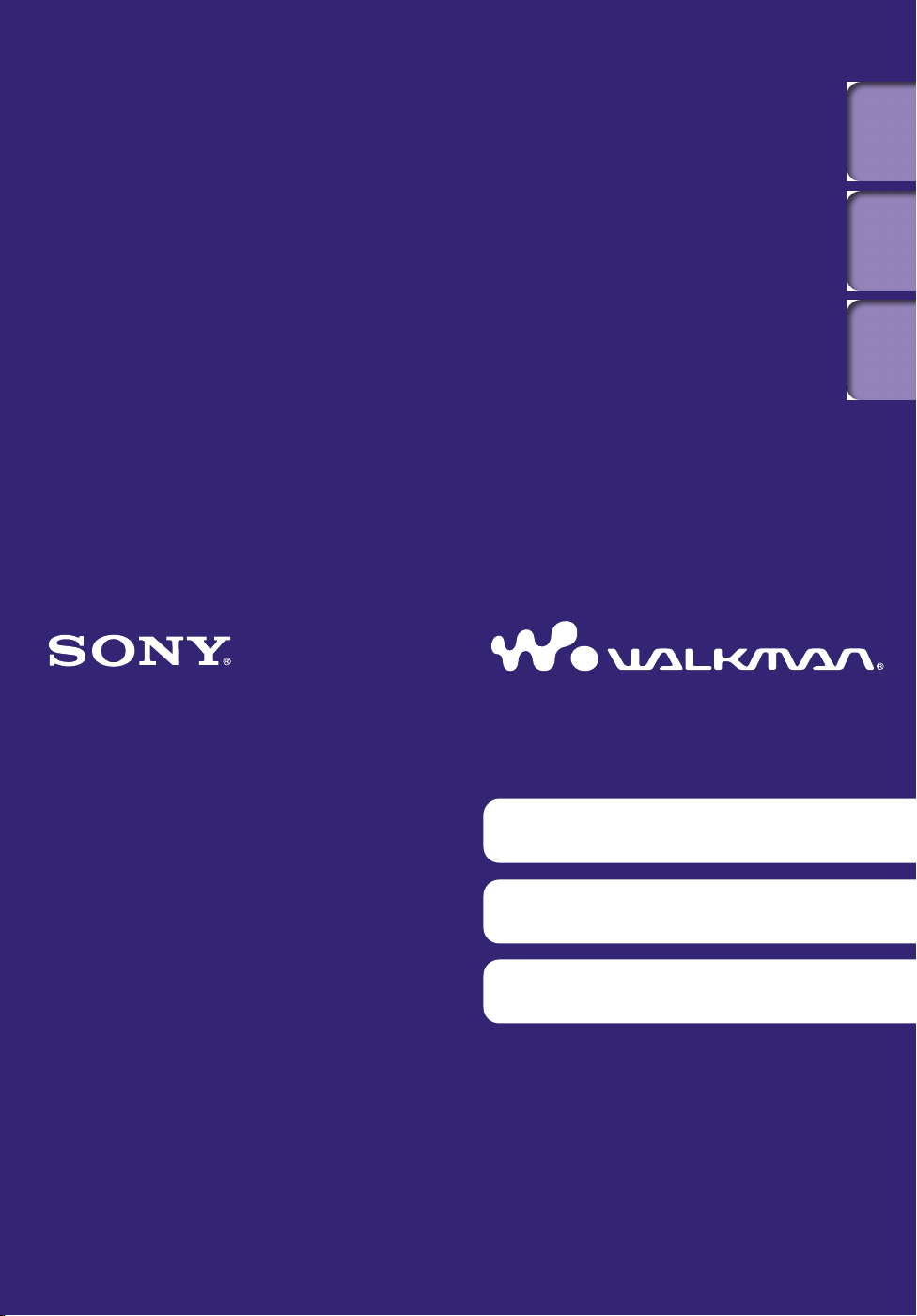
Περιεχόμενα
Μενού
Home
Ευρετήριο
Κάντε κλικ! Μπορείτε να μεταβείτε
άμεσα
Μεταφορά μουσικής
Μεταφορά βίντεο/φωτογραφιών/Podcast
Αντιμετώπιση προβλημάτων
Οδηγός λειτουργίας
NWZ-A844 / A845 / A846 / A847
©2009 Sony Corporation
4-165-068-62(1)
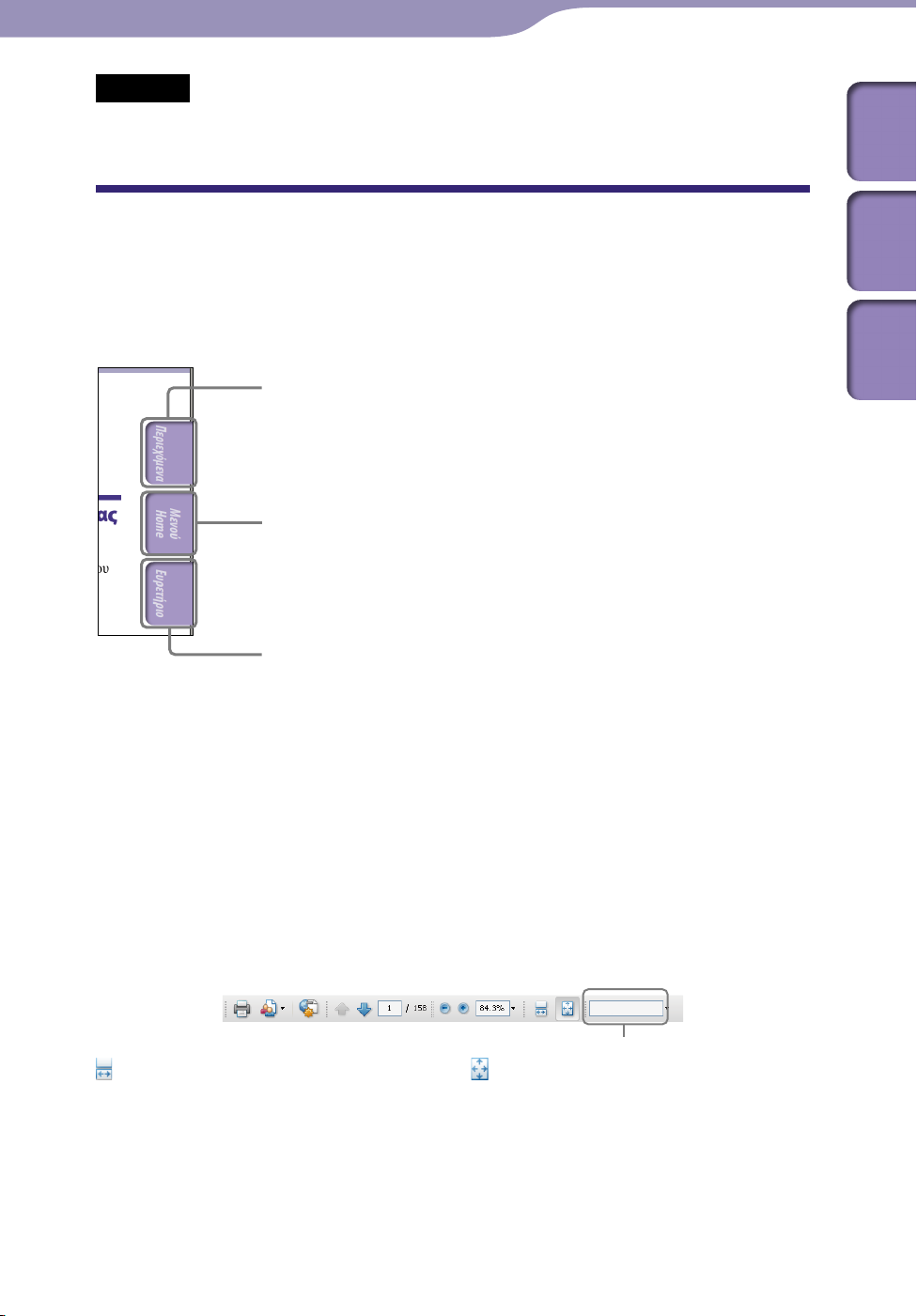
2
2
Σημείωση
Ανάλογα με τη χώρα/περιοχή στην οποία αγοράσατε τη συσκευή αναπαραγωγής,
ορισμένα μοντέλα ενδέχεται να μην είναι διαθέσιμα.
Ξεφυλλίζοντας το εγχειρίδιο Οδηγός λειτουργίας
Για να χρησιμοποιήσετε τα κουμπιά του εγχειριδίου Οδηγός λειτουργίας
Κάντε κλικ στα κουμπιά που βρίσκονται στην επάνω δεξιά πλευρά αυτού του
εγχειριδίου για να μεταβείτε στις ενότητες "Περιεχόμενα", "Σχετικά με το
μενού Home" ή "Ευρετήριο".
Μεταβαίνει στα περιεχόμενα
Βρείτε ό,τι αναζητείτε από μια λίστα θεμάτων του εγχειριδίου.
Μεταβαίνει στη λίστα μενού Home
Βρείτε ό,τι αναζητείτε από μια λίστα με τα στοιχεία επιλογών του μενού της συσκευής αναπαραγωγής.
Περιεχόμενα
Μενού
Home
Ευρετήριο
Μεταβαίνει στο ευρετήριο
Βρείτε ό,τι αναζητείτε από μια λίστα με λέξεις-κλειδιά που αναφέρονται στο εγχειρίδιο.
Συμβουλή
Μπορείτε να μεταβείτε στη σελίδα που υποδεικνύεται, κάνοντας κλικ στον αριθμό μιας
σελίδας στα περιεχόμενα ή στο ευρετήριο.
Μ
πορείτε να μεταβείτε στη σελίδα που υποδεικνύεται, κάνοντας κλικ στην ένδειξη μιας
σελίδας αναφοράς (π.χ., σ
Για να πραγματοποιήσετε αναζήτηση για μια σελίδα αναφοράς με μια λέξη-κλειδί,
πληκτρολογήστε τη λέξη-κλειδί στο πεδίο αναζήτησης κειμένου στο παράθυρο Adobe Reader.
Οι διαδικασίες λειτουργίας ενδέχεται να διαφέρουν, ανάλογα με την έκδοση Adobe
Reader που διαθέτετε.
ελ. 6) σε κάθε σελίδα.
Για να αλλάξετε τη διάταξη της σελίδας
Τα κουμπιά στο παράθυρο του Adobe Reader σάς επιτρέπουν να επιλέξετε τον
τρόπο προβολής των σελίδων.
Πεδίο κειμένου για αναζήτηση κειμένου
Συνεχόμενες
Οι σελίδες προβάλλονται ως μια
συνεχόμενη σειρά σελίδων,
προσαρμόζοντας το πλάτος της σελίδας
στο παράθυρο. Όταν πραγματοποιείτε
κύλιση, οι προηγούμενες ή οι επόμενες
σελίδες μετακινούνται προς τα επάνω ή
Μία σελίδα
Οι σελίδες προβάλλονται μία κάθε
φορά, προσαρμόζοντας τη σελίδα
στο παράθυρο. Όταν
πραγματοποιείτε κύλιση, στην οθόνη
εμφανίζεται η προηγούμενη ή η
επόμενη σελίδα.
προς τα κάτω συνεχόμενα.
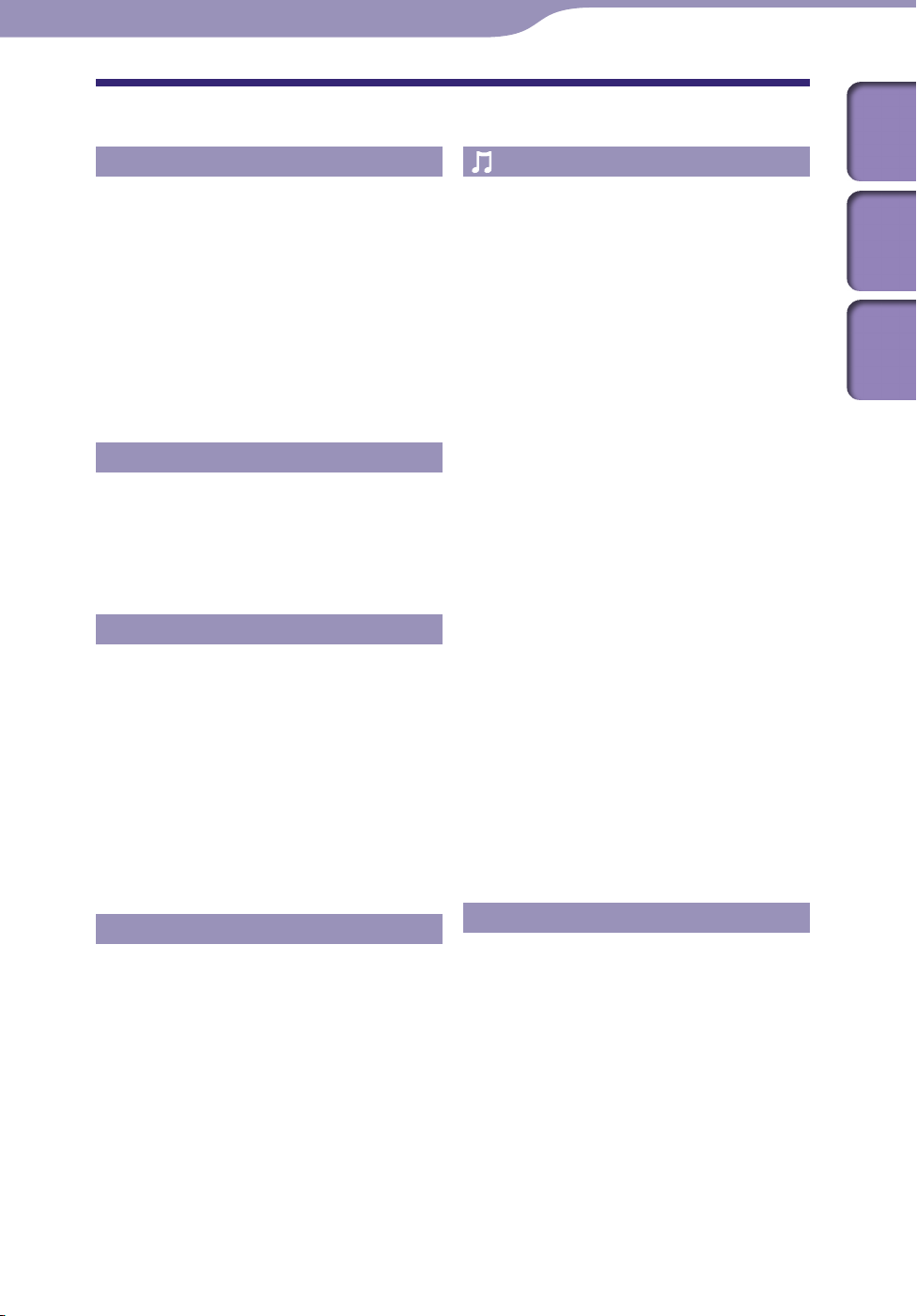
3
3
Περιεχόμενα
Περιεχόμενα
Βασικές λειτουργίες και οθόνες
Εξαρτήματα και χειριστήρια ....................6
Ενεργοποίηση και απενεργοποίηση της
συσκευής αναπαραγωγής ......................9
Σχετικά με το μενού Home ....................10
Χρήση του μενού Home ........................13
Χρήση του μενού επιλογών ...................16
Σχετικά με το λογισμικό ........................18
Παρεχόμενο λογισμικό..................................18
Συμβατό λογισμικό ........................................18
Προετοιμασία της συσκευής αναπαραγωγής
Φόρτιση της μπαταρίας .........................19
Επιλογή της γλώσσας εμφάνισης ..........21
Ρύθμιση της ημερομηνίας και της
ώρας .....................................................22
Μεταφορά μουσικής
Επιλογή του τρόπου μεταφοράς
μουσικής ..............................................23
Μεταφορά μουσικής με χρήση του
Windows Media Player 11 ...................25
Εισαγωγή μουσικής από CD ........................25
Μεταφορά μουσικής ......................................27
Μεταφορά μουσικής με χρήση του
Content Transfer .................................29
Μεταφορά μουσικής με χρήση της
Εξερεύνησης των Windows ................31
Αναπαραγωγή μουσικής
Αναπαραγωγή μουσικής [Music] .............39
Οθόνη αναπαραγωγής μουσικής .................40
Οθόνη λίστας μουσικής ................................41
Αναζήτηση τραγουδιών .........................42
Αναζήτηση εξωφύλλων άλμπουμ για την
επιλογή ενός άλμπουμ
(Κύλιση άλμπουμ) .............................................43
Απολαμβάνοντας αναπαραγωγή
μουσικής στην τηλεόραση ...................45
Έξοδος της οθόνης και του ήχου
αναπαραγωγής μουσικής σε τηλεόραση
[TV Output(Music)] ..........................................45
Αλλαγή της μορφής σήματος της
τηλεόρασης
Διαγραφή τραγουδιών ...........................47
Χρήση του μενού επιλογών μουσικής ...48
Εμφάνιση της οθόνης λεπτομερών
πληροφοριών
Αλλαγή των ρυθμίσεων μουσικής .........50
Ρύθμιση της λειτουργίας αναπαραγωγής
[Play Mode] ......................................................50
Ρύθμιση του εύρους αναπαραγωγής
[Playback Range] ...............................................51
Ρύθμιση της ποιότητας ήχου
Προσαρμογή του περιβάλλοντος ήχου
[VPT(Surround)] ..............................................53
Ακρόαση με DSEE (Ενίσχυση ήχου)
[DSEE(Sound Enhance)] ....................................54
Ακρόαση με Clear Stereo
Προσαρμογή της έντασης ήχου
[Dynamic Normalizer] .......................................55
Επιλογή της μορφής εμφάνισης άλμπουμ
[Album Display Format] .....................................55
[NTSC/PAL settings] ...................46
[Detailed Information] ..............49
[Equalizer] .......51
[Clear Stereo] ..........54
Μενού
Home
Ευρετήριο
Μεταφορά βίντεο/φωτογραφιών/Podcast
Επιλογή του τρόπου μεταφοράς βίντεο/
φωτογραφιών/Podcast ........................33
Μεταφορά βίντεο/φωτογραφιών/
Podcast με χρήση του
Content Transfer .................................34
Μεταφορά βίντεο/φωτογραφιών/
Podcast με χρήση της Εξερεύνησης των
Windows ..............................................36
Χρήση της Λειτουργίας εκμάθησης γλώσσας
Χρήση της Λειτουργίας εκμάθησης
γλώσσας ...............................................56
Ενεργοποίηση της λειτουργίας εκμάθησης
γλώσσας........................................................56
Σύντομη κίνηση προς τα πίσω
[Quick Replay] ..................................................57
Επανειλημμένη αναπαραγωγή μιας
συγκεκριμένης ενότητας
(Επανάληψη A-B) ..............................................57
Ρύθμιση της ταχύτητας αναπαραγωγής
(DPC) ..............................................................58
Συνέχεια
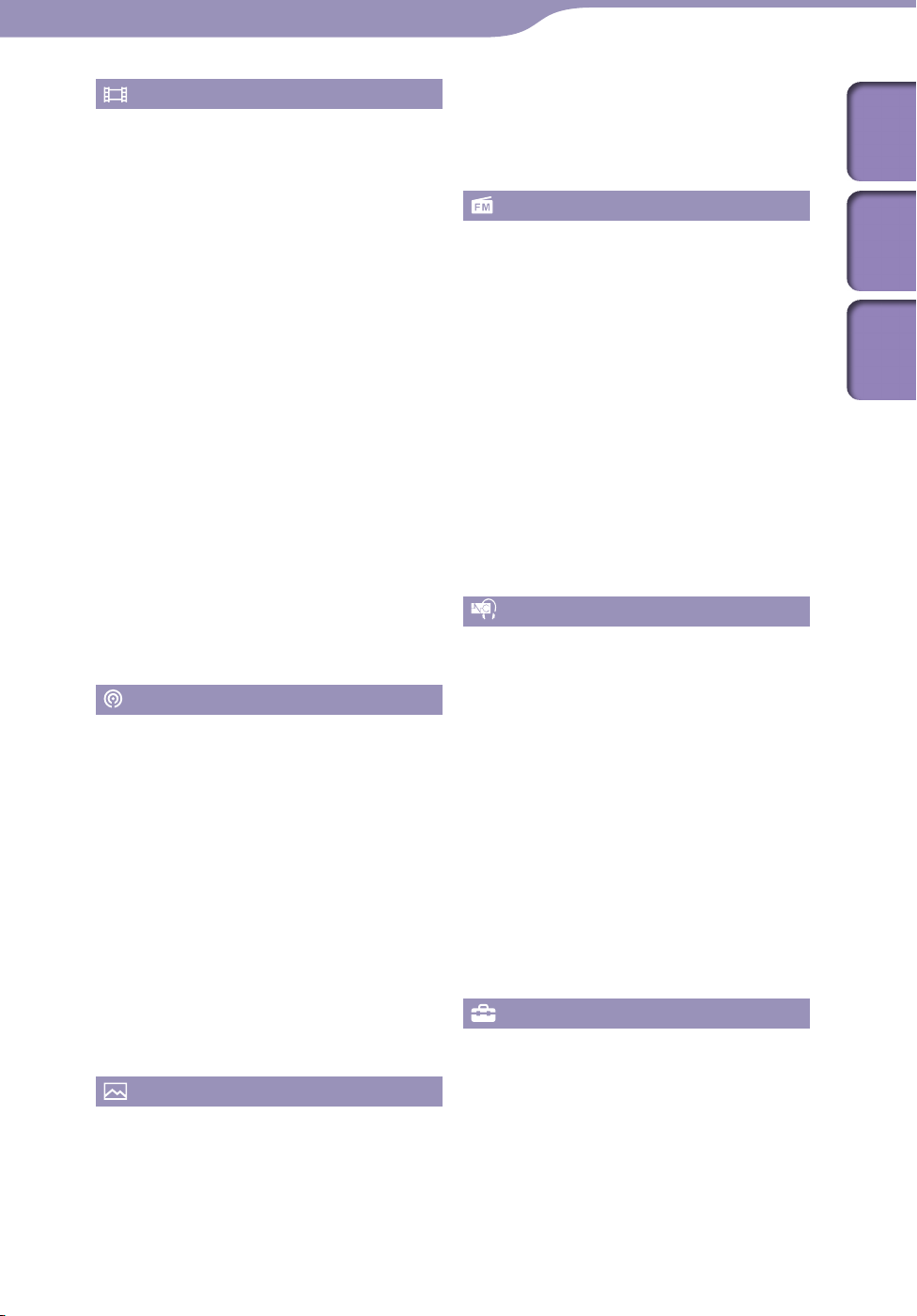
4
4
Παρακολούθηση βίντεο
Αναπαραγωγή βίντεο [Videos] ................59
Οθόνη αναπαραγωγής βίντεο ......................60
Οθόνη λίστας βίντεο .....................................61
Αναζήτηση βίντεο ..................................62
Αναζήτηση σκηνών (Κύλιση σκηνών) ...............62
Απολαμβάνοντας βίντεο σε
τηλεόραση ...........................................64
Έξοδος βίντεο σε τηλεόραση
[TV Output(Video)] ..........................................64
Επιλογή της αναλογίας διαστάσεων της
τηλεόρασης
Αλλαγή της μορφής σήματος της
τηλεόρασης
[TV Output Size] ........................65
[NTSC/PAL settings] ...................65
Διαγραφή βίντεο ....................................66
Διαγραφή του βίντεο που αναπαράγεται τη
δεδομένη στιγμή ..........................................66
Διαγραφή βίντεο με επιλογή από λίστα ......66
Χρήση του μενού επιλογών βίντεο .......67
Αλλαγή των ρυθμίσεων βίντεο ..............68
Ρύθμιση της λειτουργίας ζουμ
[Zoom Settings] ................................................68
Αναπαραγωγή ήχου βίντεο μόνο
[On-Hold Display] .............................................71
Ταξινόμηση της λίστας βίντεο
[Order of Video List] ..........................................71
Απόλαυση αρχείων podcast
Αναπαραγωγή αρχείων podcast
[Podcasts] ................................................72
Τι είναι ένα αρχείο podcast; ..........................72
Αναπαραγωγή αρχείων podcast ...................72
Οθόνη αναπαραγωγής podcast ...................73
Οθόνη λίστας επεισοδίων .............................75
Οθόνη λίστας podcast ...................................76
Διαγραφή αρχείων podcast ...................77
Διαγραφή του επεισοδίου που αναπαράγεται
τη δεδομένη στιγμή ....................................77
Διαγραφή ενός επεισοδίου από τη λίστα
επεισοδίων ....................................................77
Διαγραφή ενός podcast .................................77
Διαγραφή όλων των podcast ........................78
Χρήση του μενού επιλογών podcast .....79
Προβολή φωτογραφιών
Προβολή φωτογραφιών [Photos] ............81
Οθόνη εμφάνισης φωτογραφιών .................82
Οθόνη λίστας φωτογραφιών ........................83
Διαγραφή φωτογραφιών .......................84
Χρήση του μενού επιλογών
φωτογραφίας .......................................85
Αλλαγή των ρυθμίσεων
φωτογραφίας .......................................86
Ορισμός της μορφής εμφάνισης της λίστας
φωτογραφιών
[Photo List Format] ..................86
Ακρόαση ραδιοφώνου FM
Ακρόαση ραδιοφώνου FM
[FM Radio] ..............................................87
Οθόνη ραδιοφώνου FM ................................88
Αυτόματη προεπιλογή ραδιοφωνικών
σταθμών
Μη αυτόματη προεπιλογή ραδιοφωνικών
σταθμών
Διαγραφή προεπιλεγμένων ραδιοφωνικών
σταθμών........................................................90
[Auto Preset] ....................................89
[Save to Preset] .................................90
Χρήση του μενού επιλογών ραδιοφώνου
FM ........................................................91
Αλλαγή των ρυθμίσεων ραδιοφώνου
FM ........................................................92
Ρύθμιση της λήψης [Scan Sensitivity] ...............92
Μονοφωνική/στερεοφωνική ρύθμιση
[Mono/Auto] ....................................................92
Χρήση της λειτουργίας ακύρωσης θορύβου
Σχετικά με την ακύρωση θορύβου .........93
Αναπαραγωγή με χρήση της λειτουργίας
ακύρωσης θορύβου
[Noise Canceling] ......................................95
Ακρόαση εξωτερικών πηγών ήχου
[External Input Mode] ................................96
Μείωση του θορύβου περιβάλλοντος
χωρίς αναπαραγωγή μουσικής
[Quiet Mode] ...........................................98
Αλλαγή των ρυθμίσεων της ακύρωσης
θορύβου ...............................................99
Επιλογή περιβάλλοντος ακύρωσης θορύβου
[Select NC Environment] ....................................99
Ρύθμιση του εφέ ακύρωσης θορύβου
[Set Noise Cancel Level] .................................. 100
Κοινές ρυθμίσεις
Αλλαγή των κοινών ρυθμίσεων ...........101
Εμφάνιση των πληροφοριών της συσκευής
αναπαραγωγής
Περιορισμός της έντασης ήχου
[AVLS (Volume Limit)] ................................... 102
Απενεργοποίηση του βόμβου
[Beep Settings] ............................................... 102
Ρύθμιση της ώρας για σβήσιμο της οθόνης
[Screen Off Timer] ......................................... 103
[Unit Information] .............. 101
Συνέχεια
Περιεχόμενα
Μενού
Home
Ευρετήριο
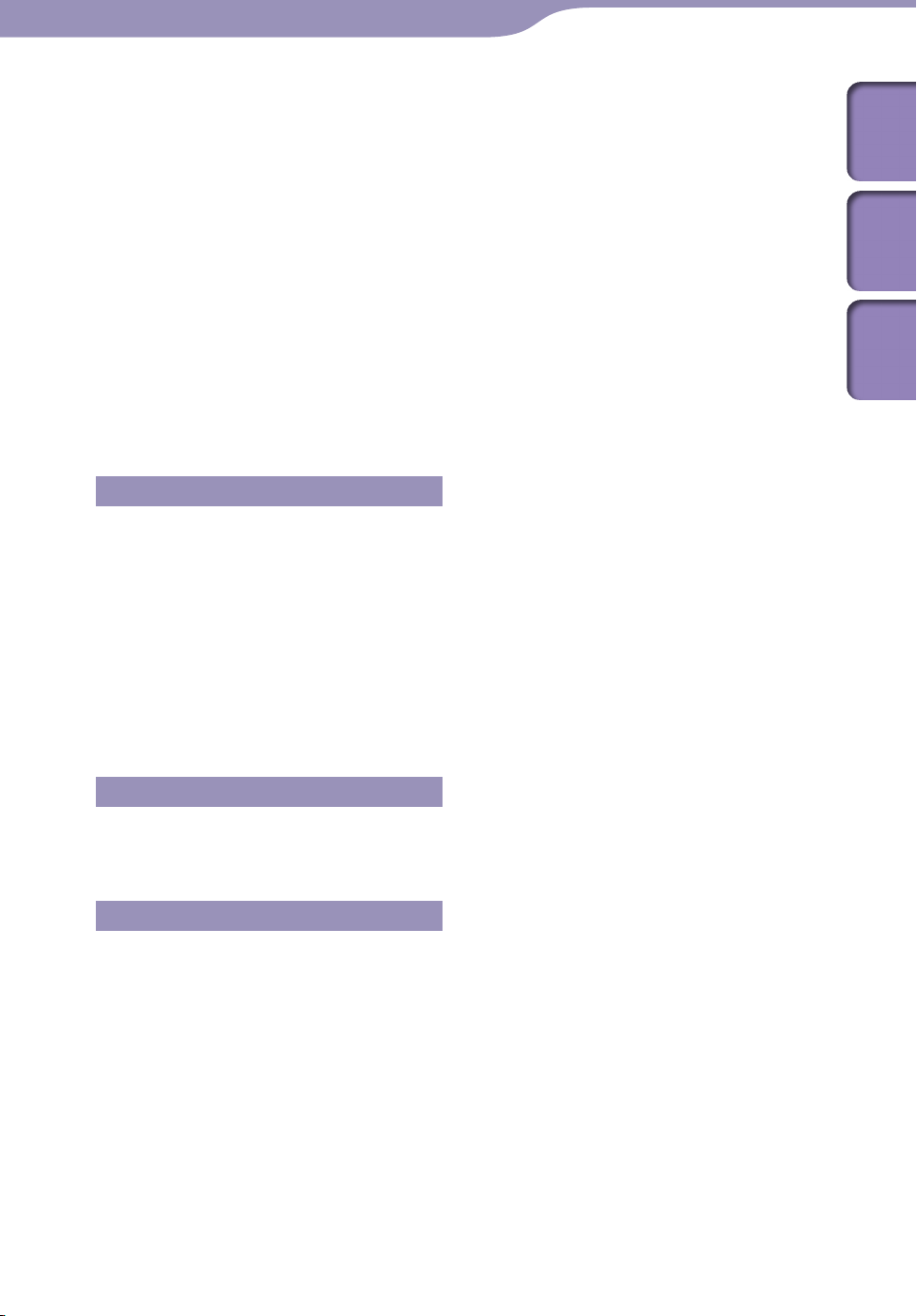
5
5
Ρύθμιση της φωτεινότητας της οθόνης
[Brightness] ................................................... 104
Ορισμός ταπετσαρίας
[Wallpaper Settings] ........................................ 105
Ορισμός της τρέχουσας ώρας
[Set Date-Time].............................................. 106
Ρύθμιση της μορφής ημερομηνίας
[Date Display Format] ..................................... 107
Ρύθμιση της μορφής ώρας
[Time Display Format] .................................... 107
Περιορισμός του ποσοστού φόρτισης
[Battery Care] ................................................ 108
Επιστροφή στις εργοστασιακές ρυθμίσεις
[Reset All Settings] ......................................... 108
Διαμόρφωση της μνήμης
Χρήση της λειτουργίας σύνδεσης USB
[USB Connection Mode] ................................. 109
Επιλογή της γλώσσας εμφάνισης
[Language Settings] ........................................ 110
[Format] ............. 109
Χρήσιμες πληροφορίες
Σχετικά με το χρόνο ζωής της
μπαταρίας ..........................................111
Τι είναι η μορφή και ο ρυθμός μετάδοσης
bit; ......................................................112
Τι είναι η μορφή ήχου; ................................ 112
Τι είναι η μορφή βίντεο; ............................. 113
Τι είναι η μορφή φωτογραφίας; ................. 113
Αποθήκευση δεδομένων ......................114
Αναβάθμιση του υλικολογισμικού της
συσκευής αναπαραγωγής ..................115
Περιεχόμενα
Μενού
Home
Ευρετήριο
Αντιμετώπιση προβλημάτων
Αντιμετώπιση προβλημάτων ...............116
Μηνύματα ............................................129
Πρόσθετες πληροφορίες
Προφυλάξεις ........................................131
Σημείωση για την Άδεια χρήσης και το
Εμπορικό σήμα ..................................140
Προδιαγραφές .....................................158
Ευρετήριο.............................................165
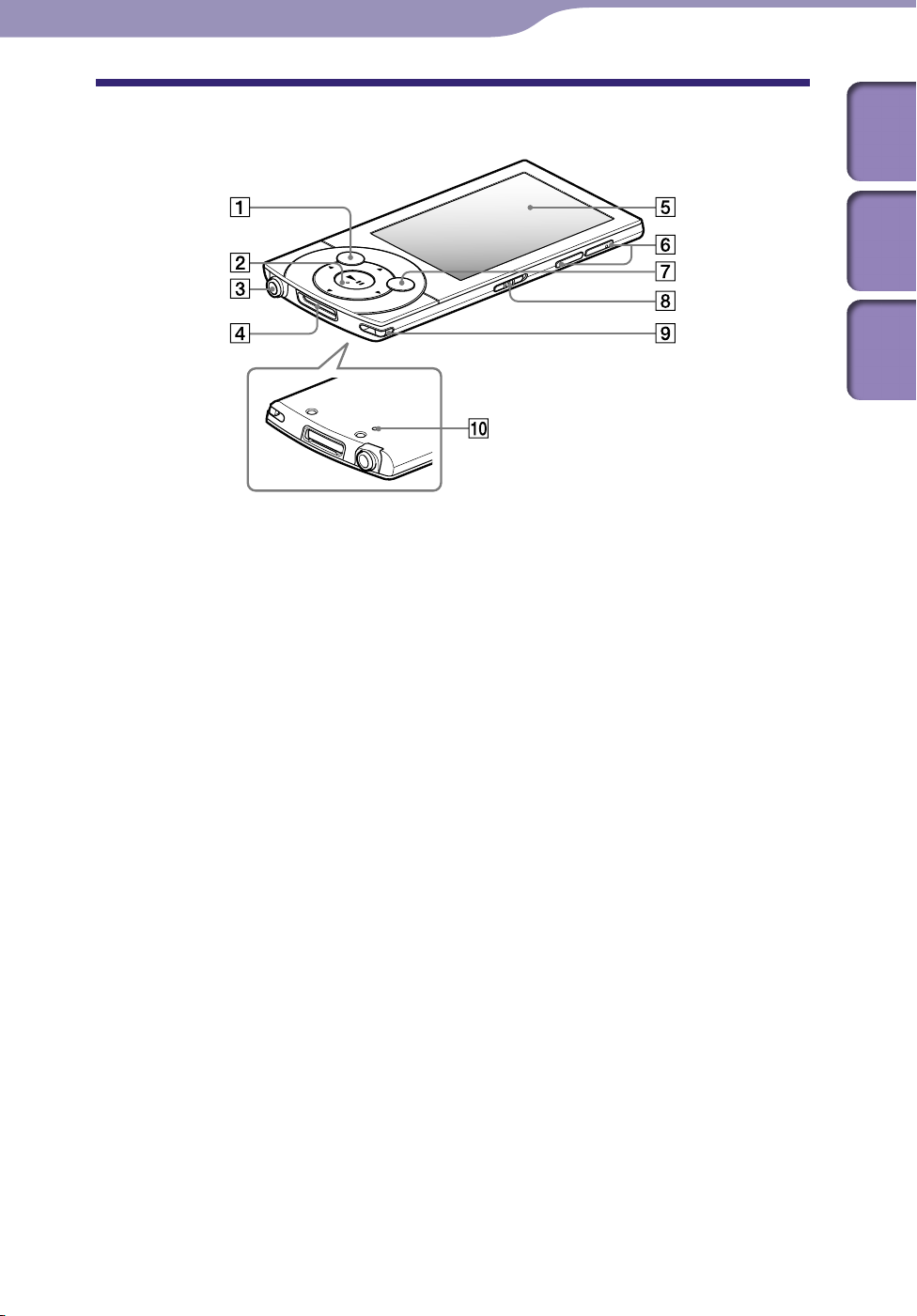
6
6
Βασικές λειτουργίες και οθόνες
Βασικές λειτουργίες και οθόνες
Περιεχόμενα
Εξαρτήματα και χειριστήρια
Κουμπί BACK/HOME
Πατήστε για να μεταβείτε ένα επίπεδο
λίστας οθόνης επάνω ή για να
επιστρέψετε στο προηγούμενο μενού.
Πατήστε και κρατήστε πατημένο το
κουμπί BACK/HOME για να εμφανίσετε
το μενού Home ( σ
Κουμπί 5 κατευθύνσεων
Ξεκινά την αναπαραγωγή και επιτρέπει
την πλοήγηση στα μενού της συσκευής
αναπαραγωγής που εμφανίζονται στην
οθόνη ( σ
ελ. 13, 16).
ελ. 10).
*1
Υποδοχή ακουστικών
Τοποθετήστε το βύσμα ακουστικών
μέχρι να ασφαλίσει στη θέση του. Εάν
τα ακουστικά δεν είναι συνδεδεμένα
σωστά, η έξοδος ήχου από τα
ακουστικά μπορεί να παρεμποδίζεται.
Σχετικά με τη λειτουργία ακύρωσης θορύβου
Η λειτουργία ακύρωσης θορύβου είναι
διαθέσιμη μόνο όταν χρησιμοποιούνται
τα ακουστικά που παρέχονται.
Τα ακουστικά που παρέχονται μπορούν
να χρησιμοποιηθούν μόνο σε αυτά τα
μοντέλα και δεν μπορούν να
χρησιμοποιηθούν για άλλον εξοπλισμό.
Υποδοχή WM-PORT
Συνδέστε το καλώδιο USB που
παρέχεται ή τις προαιρετικές
περιφερειακές συσκευές. Μπορείτε
επίσης να συνδέσετε τη συσκευή
αναπαραγωγής σε μια τηλεόραση
χρησιμοποιώντας το προαιρετικό
καλώδιο εξόδου βίντεο/ήχου
( σ
Προβολή
Βλ. σ
Κουμπί VOL +
Ρυθμίζει την ένταση του ήχου.
Κουμπί OPTION/PWR OFF
Πατήστε το για να εμφανίσετε το
μενού επιλογών ( σ
79, 85, 91).
Εάν πατήσετε και κρατήσετε
πατημένο το κουμπί OPTION/PWR
OFF, η οθόνη απενεργοποιείται και η
συσκευή αναπαραγωγής μεταβαίνει
σε κατάσταση αναμονής ( σ
ελ. 45, 64).
ελ. 40, 60, 73, 82, 88.
*1
/–
ελ. 16, 48, 67,
ελ. 9).
Συνέχεια
Μενού
Home
Ευρετήριο
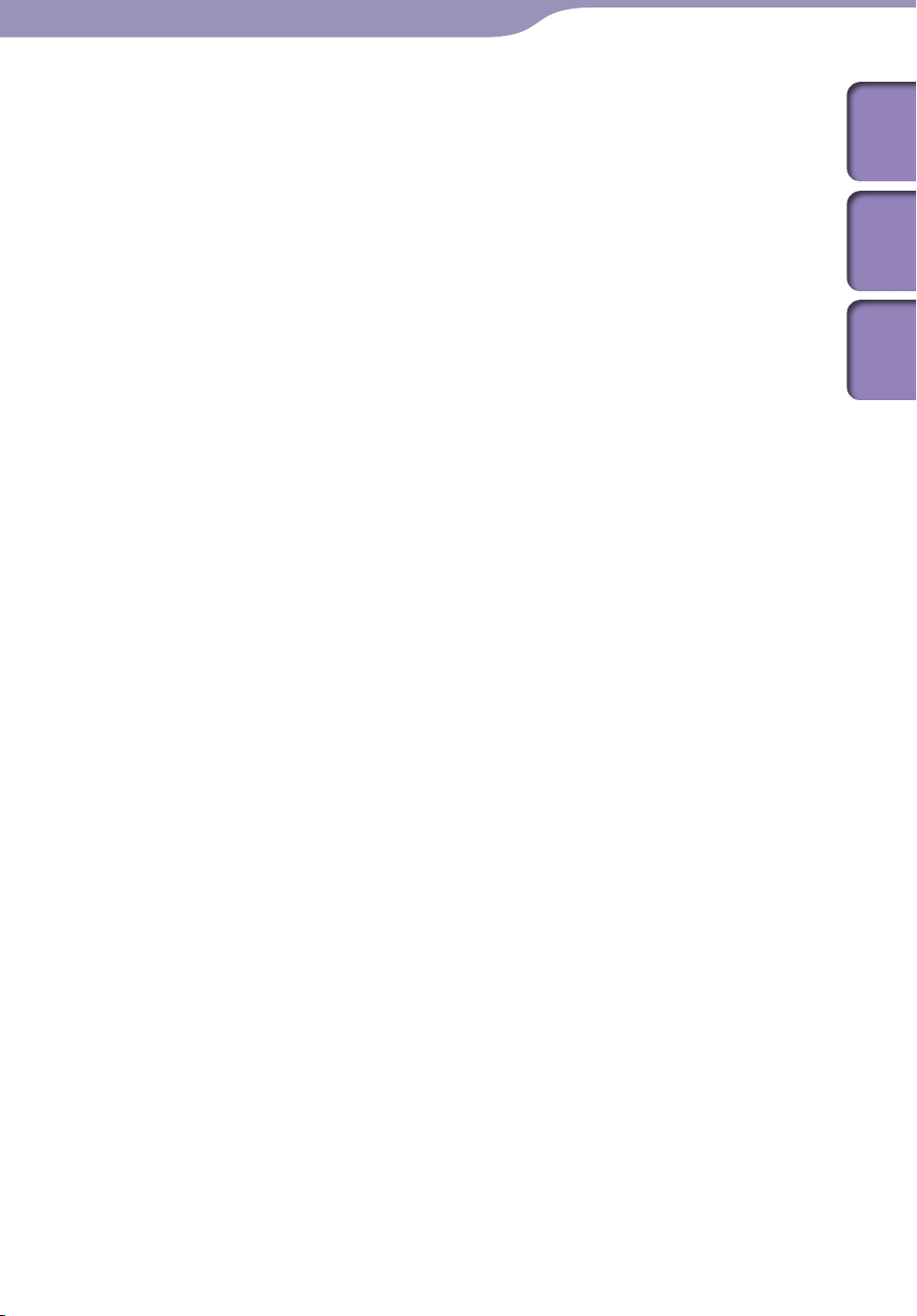
7
7
Βασικές λειτουργίες και οθόνες
Διακόπτης HOLD
Μπορείτε να αποφύγετε την τυχαία
λειτουργία της συσκευής
αναπαραγωγής κατά τη μεταφορά
ρυθμίζοντας το διακόπτη HOLD.
Μετακινώντας το διακόπτη HOLD
προς την κατεύθυνση του βέλους
, απενεργοποιούνται όλα τα
κουμπιά λειτουργιών. Εάν
μετακινήσετε το διακόπτη HOLD
προς την αντίθετη κατεύθυνση, η
λειτουργία HOLD απενεργοποιείται.
Οπή για το λουράκι
Χρησιμοποιήστε την για να
τοποθετήσετε το λουράκι (πωλείται
χωριστά).
Κουμπί RESET
Πατήστε το κουμπί RESET με μια
καρφίτσα κτλ., για να επαναφέρετε
τη συσκευή αναπαραγωγής
ελ. 116).
( σ
Περιεχόμενα
Μενού
Home
Ευρετήριο
*1
Υπάρχουν ανάγλυφες κουκίδες. Μπορείτε να
τις χρησιμοποιήσετε για εύκολη επιλογή
των λειτουργιών κουμπιού.
Συνέχεια
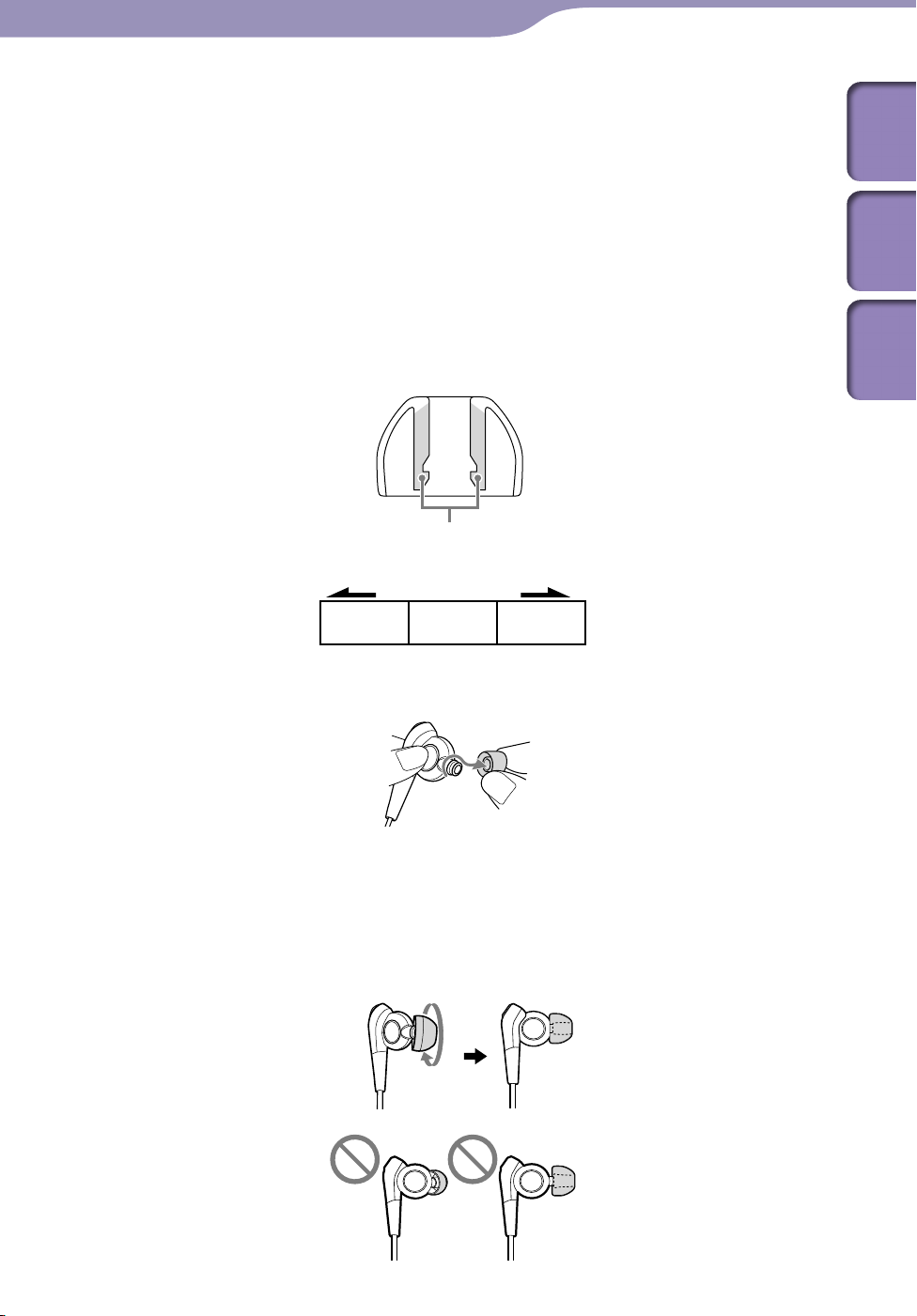
8
LS M
8
Βασικές λειτουργίες και οθόνες
Εγκαθιστώντας τα προστατευτικά "μαξιλαράκια"
Αν τα προστατευτικά "μαξιλαράκια" δεν ταιριάζουν σωστά στα αυτιά σας, το αποτέλεσμα
της ακύρωσης θορύβου δεν θα είναι άριστο. Για άριστη ακύρωση θορύβου και για
απόλαυση καλύτερης ποιότητας ήχου, αλλάξτε τα προστατευτικά "μαξιλαράκια" σε άλλο
μέγεθος ή προσαρμόστε τη θέση τους, ώστε να εφαρμόζουν στα αυτιά σας άνετα.
Στα ακουστικά τοποθετούνται προστατευτικά "μαξιλαράκια" μεγέθους M (μεσαίο)
πριν από την αποστολή. Αν νιώθετε ότι τα προστατευτικά "μαξιλαράκια" μεγέθους M
(μεσαίο) δεν ταιριάζουν στα αυτιά σας, αντικαταστήστε τα με τα προστατευτικά
"μαξιλαράκια" μεγέθους S (μικρό) ή L (μεγάλο) που παρέχονται. Επιβεβαιώστε το
μέγεθος των προστατευτικών "μαξιλαριών", ελέγχοντας το χρώμα στο εσωτερικό.
Όταν αλλάζετε τα προστατευτικά "μαξιλαράκια", στρέψτε τα για να εφαρμόσουν
σταθερά στα ακουστικά, ώστε να μην αποσπαστούν και παραμείνουν στο αυτί σας.
Μεγέθη προστατευτικών "μαξιλαριών" (εσωτερικό χρώμα)
Έγχρωμα τμήματα
Μικρό Μεγάλο
Περιεχόμενα
Μενού
Home
Ευρετήριο
(Πορτοκαλί) (Πράσινο) (Ανοιχτό μπλε)
Για να αποσπάσετε ένα προστατευτικό "μαξιλαράκι"
Ενώ κρατάτε το ακουστικό, στρέψτε και βγάλτε το προστατευτικό "μαξιλαράκι".
Συμβουλή
Αν το προστατευτικό "μαξιλαράκι" γλιστρήσει και δεν μπορείτε να το αποσπάσετε,
τυλίξτε το με ένα στεγνό μαλακό πανί.
Για να προσαρτήσετε ένα προστατευτικό "μαξιλαράκι"
Στρέψτε και σπρώξτε τα εσωτερικά τμήματα του προστατευτικού "μαξιλαριού"
στο ακουστικό μέχρι να καλυφθεί πλήρως το προεξέχον τμήμα του ακουστικού.
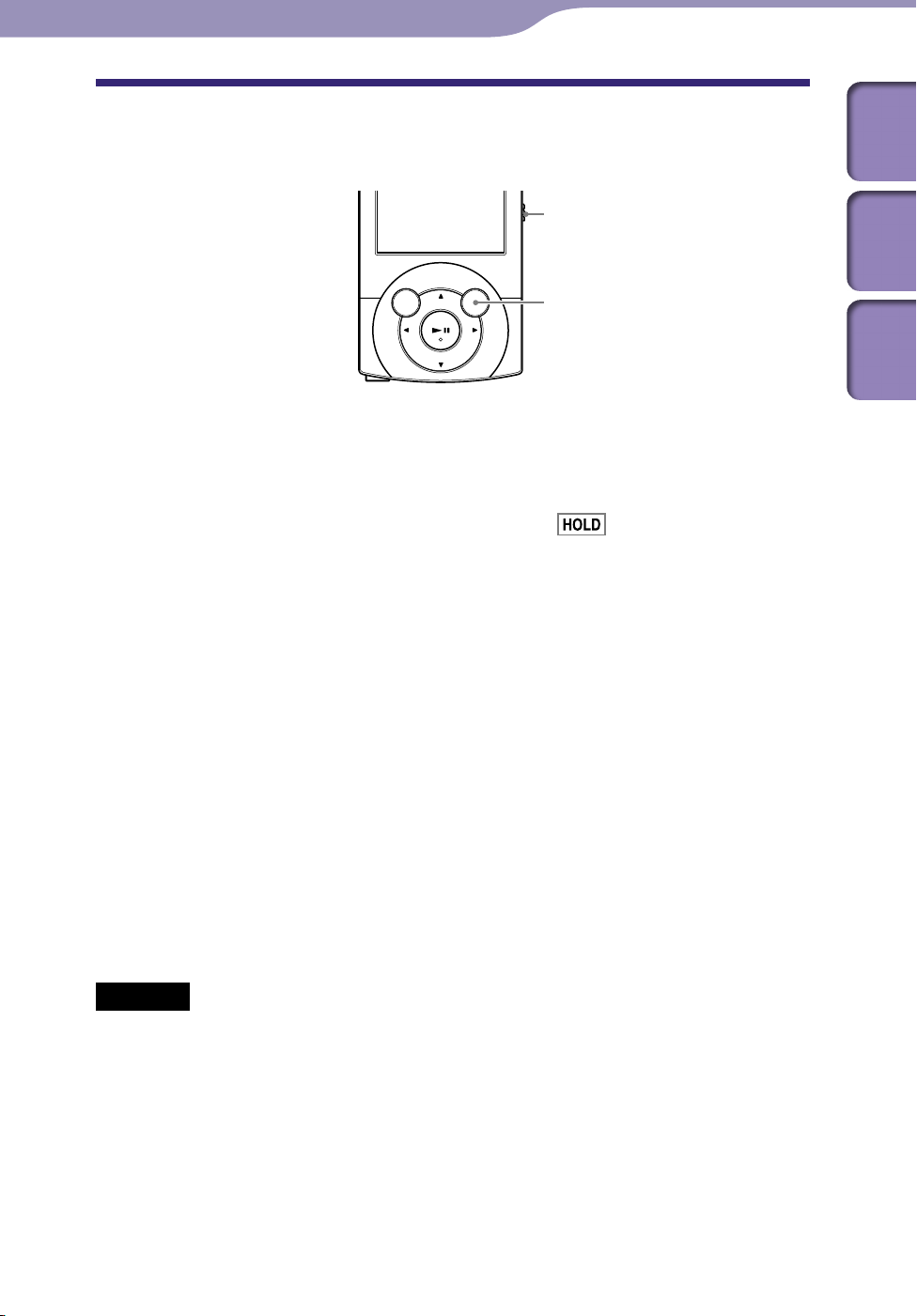
9
9
Βασικές λειτουργίες και οθόνες
Περιεχόμενα
Ενεργοποίηση και απενεργοποίηση της συσκευής αναπαραγωγής
Διακόπτης HOLD
Κουμπί OPTION/PWR OFF
Για να ενεργοποιήσετε τη συσκευή αναπαραγωγής
Πατήστε ένα κουμπί για να ενεργοποιήσετε τη συσκευή αναπαραγωγής.
Συμβουλή
Εάν στο επάνω μέρος της οθόνης εμφανίζεται η ένδειξη
HOLD προς την αντίθετη κατεύθυνση του βέλους για να ακυρώσετε τη
λειτουργία HOLD.
Για να απενεργοποιήσετε τη συσκευή αναπαραγωγής
Πατήστε και κρατήστε πατημένο το κουμπί OPTION/PWR OFF. Εμφανίζεται
η ένδειξη [POWER OFF], κατόπιν η συσκευή αναπαραγωγής εισέρχεται σε
κατάσταση αναμονής και η οθόνη απενεργοποιείται.
, σύρετε το διακόπτη
Μενού
Home
Ευρετήριο
Συμβουλή
Ρυθμίστε την ημερομηνία και την ώρα στη συσκευή αναπαραγωγής προτού τη
χρησιμοποιήσετε ( σ
Κ
ατά τη διάρκεια της παύσης, αν δεν πραγματοποιηθεί καμία λειτουργία για περίπου
10 λεπτά, η συσκευή αναπαραγωγής εισέρχεται αυτόματα σε κατάσταση αναμονής και η
οθόνη απενεργοποιείται. Σε κατάσταση αναμονής, πατήστε οποιοδήποτε κουμπί για να
ενεργοποιήσετε ξανά την οθόνη.
νώ η συσκευή αναπαραγωγής είναι σε κατάσταση αναμονής, αν δεν εκτελεστεί καμία
Ε
λειτουργία για μία ημέρα περίπου, η συσκευή αναπαραγωγής απενεργοποιείται
αυτόματα εντελώς.
Σημείωση
Δεν είναι δυνατή η λειτουργία της συσκευής αναπαραγωγής όταν είναι συνδεδεμένη σε
έναν υπολογιστή. Αποσυνδέστε το καλώδιο USB πριν από τη λειτουργία της συσκευής
αναπαραγωγής.
φού συνδέσετε σε υπολογιστή με το καλώδιο USB, γίνεται απαλοιφή των
Α
πληροφοριών συνέχισης για το τελευταίο τραγούδι, βίντεο, φωτογραφία κλπ. που
αναπαράχθηκε. Επιλέξτε εκ νέου το επιθυμητό περιεχόμενο από την οθόνη λίστας.
υσκευή αναπαραγωγής καταναλώνει ελάχιστη ισχύ μπαταρίας, ακόμα και όταν
Η σ
βρίσκεται σε κατάσταση αναμονής. Συνεπώς, η συσκευή αναπαραγωγής ενδέχεται να
απενεργοποιηθεί εντελώς απροειδοποίητα, ανάλογα με την ισχύ της μπαταρίας που
απομένει.
ελ. 22, 106).
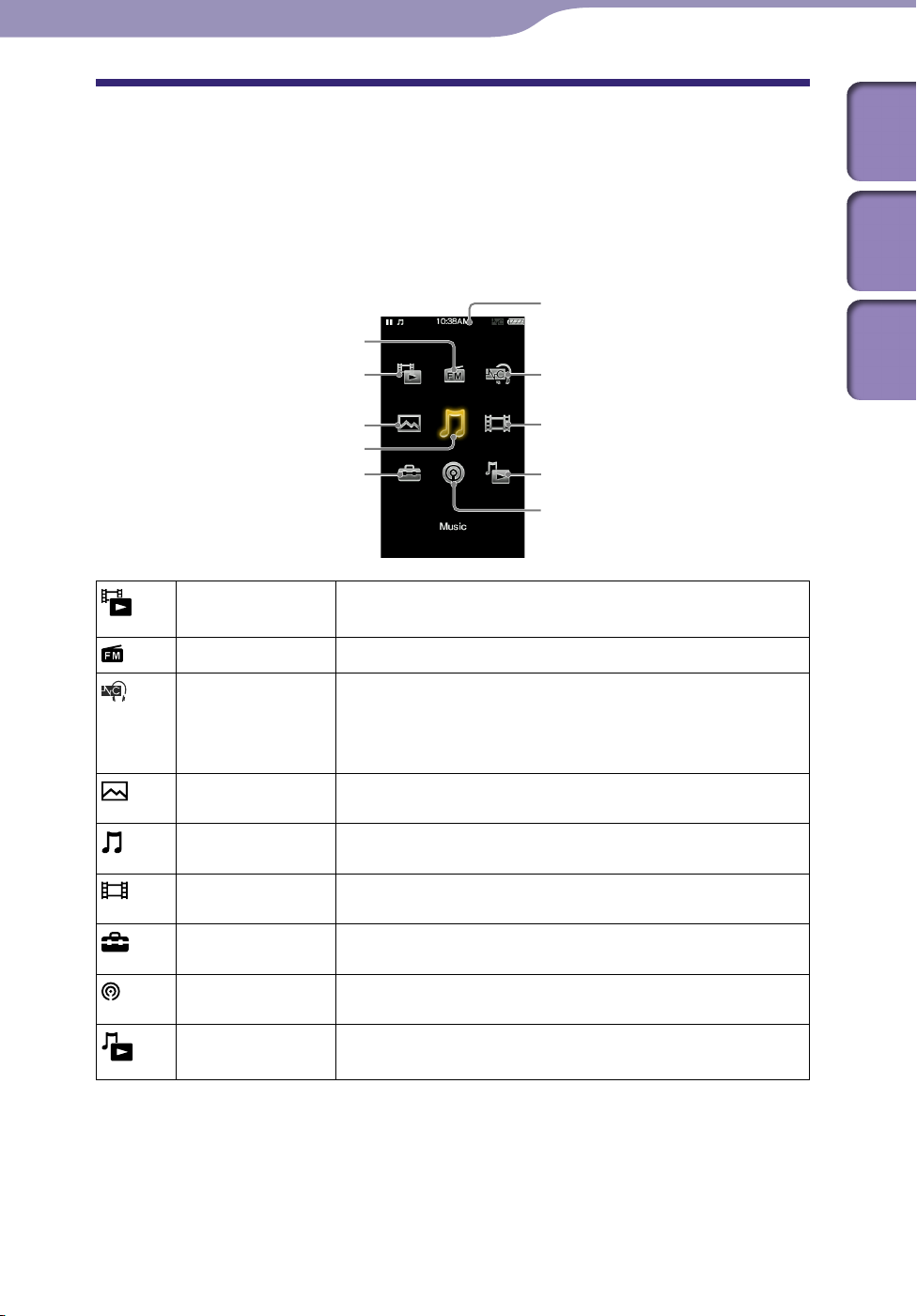
10
10
Βασικές λειτουργίες και οθόνες
Περιεχόμενα
Σχετικά με το μενού Home
Στον παρακάτω πίνακα εμφανίζονται τα στοιχεία του μενού Home. Για
λεπτομέρειες σχετικά με τη λίστα στοιχείων κάθε μενού, ανατρέξτε στη
σ
ελ. 11.
Για λεπτομέρειες σχετικά με το στοιχείο του εκάστοτε μενού, ανατρέξτε στην
αντίστοιχη σελίδα αναφοράς.
Περιοχή πληροφοριών
[FM Radio]
[Go to video playback screen]
[Photos]
[Music]
[Settings]
[Go to video
playback screen]
[FM Radio]
Εμφάνιση της οθόνης αναπαραγωγής βίντεο.
Ακρόαση ραδιοφωνικών εκπομπών FM ( σ
[Noise Canceling]
[Videos]
[Go to song playback screen]
[Podcasts]
ελ. 87).
Μενού
Home
Ευρετήριο
[Noise Canceling] Μείωση ανεπιθύμητου περιβαλλοντικού θορύβου με
ελ. 93).
Συνέχεια
[Photos]
[Music]
[Videos]
[Settings]
[Podcasts]
[Go to song
playback screen]
τεχνολογία ενεργού ελέγχου θορύβου ( σ
Επιλέξτε αυτό το εικονίδιο για να ενεργοποιήσετε ή να
απενεργοποιήσετε τη λειτουργία ακύρωσης θορύβου.
Προβολή φωτογραφιών που έχουν μεταφερθεί στη
συσκευή αναπαραγωγής ( σ
Ακρόαση τραγουδιών που έχουν μεταφερθεί στη συσκευή
αναπαραγωγής ( σ
Παρακολούθηση βίντεο που έχουν μεταφερθεί στη
συσκευή αναπαραγωγής ( σ
Ρύθμιση της συσκευής αναπαραγωγής και των εφαρμογών
της ( σ
Αναπαραγωγή επεισοδίων podcast που έχουν μεταφερθεί
στη συσκευή αναπαραγωγής ( σ
Εμφάνιση της οθόνης αναπαραγωγής μουσικής.
ελ. 101).
ελ. 39).
ελ. 81).
ελ. 59).
ελ. 72).
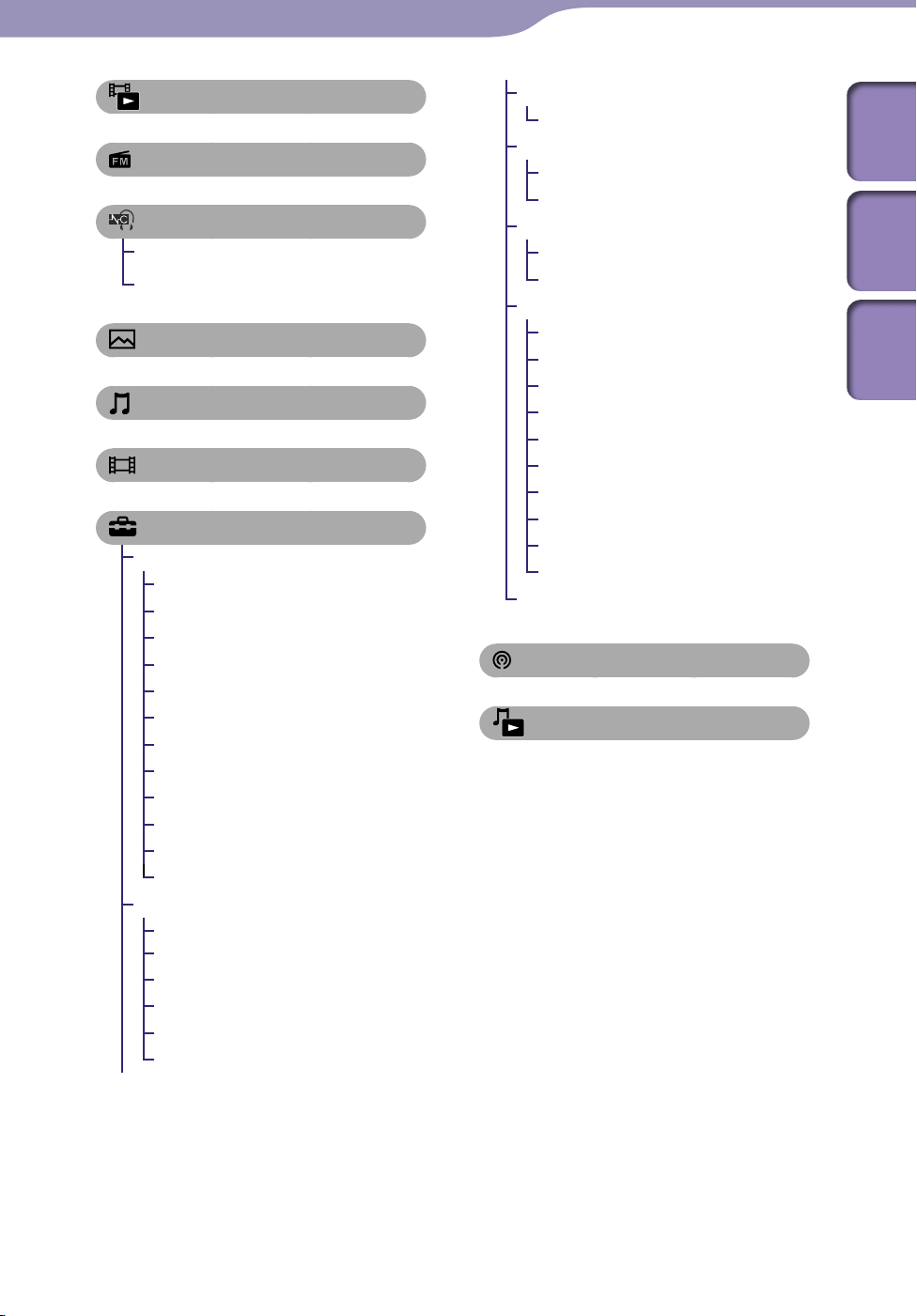
11
11
Βασικές λειτουργίες και οθόνες
[Go to video playback screen] ... 60
[FM Radio] ............................... 87
[Noise Canceling]
[Noise Canceling: On/Off] .......95
[NC Modes] .........................96, 98
[Photos] ................................. 81
[Music] .................................... 39
[Videos] .................................. 59
[Settings]
[Music Settings]
[Play Mode] ...........................50
[Playback Range] ................... 51
[Equalizer].............................. 51
[VPT(Surround)] .................. 53
[DSEE(Sound Enhance)] ..... 54
[Clear Stereo] ......................... 54
[Dynamic Normalizer] ......... 55
[Album Display Format] ...... 55
[Language Learning Mode] ....56
[DPC (Speed Control)] ........ 58
[TV Output(Music)] ............. 45
[NTSC/PAL settings] ............ 46
[Video Settings]
[Zoom Settings]..................... 68
[On-Hold Display] ................ 71
[Order of Video List] ............71
[TV Output(Video)] ............. 64
[NTSC/PAL settings] ............ 65
[TV Output Size] ................... 65
[Photo Settings]
[Photo List Format] ..............86
[FM Radio Settings]
[Scan Sensitivity] ................... 92
[Mono/Auto] .........................92
[NC Settings]
[Set Noise Cancel Level].....100
[Select NC Environment] .....99
[Common Settings]
[Unit Information] .............. 101
[AVLS (Volume Limit)] ...... 102
[Beep Settings] ..................... 102
[Screen Off Timer] .............. 103
[Brightness] .......................... 104
[Wallpaper Settings] ...........105
[Clock Settings] ...........106, 107
[Battery Care] ......................108
[Reset/Format] ............108, 109
[USB Connection Mode] ...109
[Language Settings] ...........21, 110
[Podcasts]. ............................... 72
[Go to song playback screen] .... 40
Συνέχεια
Περιεχόμενα
Μενού
Home
Ευρετήριο
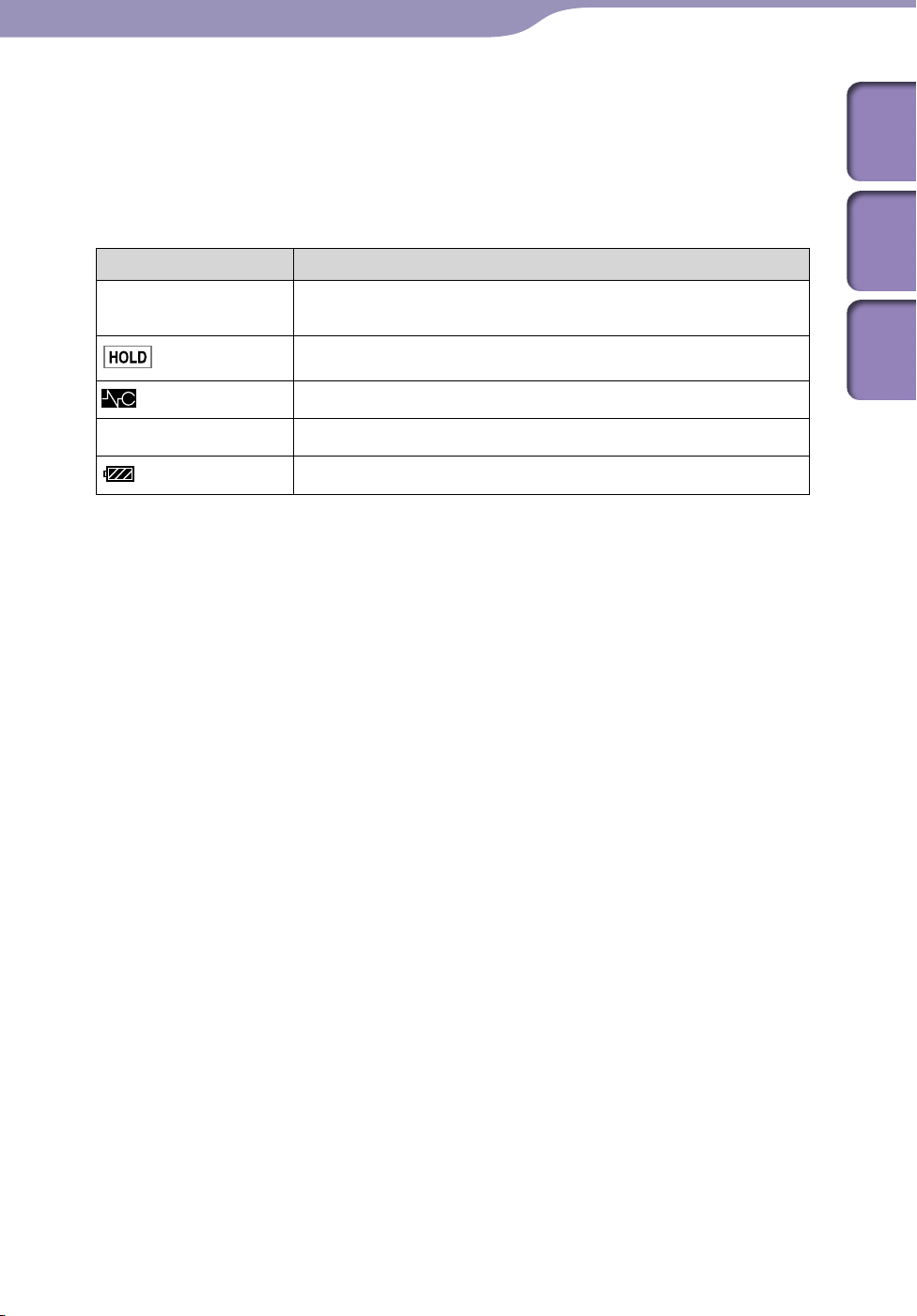
12
12
Βασικές λειτουργίες και οθόνες
Σχετικά με την περιοχή πληροφοριών
Τα εικονίδια που παρουσιάζονται στον πίνακα παρακάτω, εμφανίζονται στην
περιοχή πληροφοριών. Τα εικονίδια διαφέρουν ανάλογα με την κατάσταση
αναπαραγωγής, τη ρύθμιση ή την οθόνη.
Για λεπτομέρειες σχετικά με τα εικονίδια, ανατρέξτε στην αντίστοιχη σελίδα
αναφοράς.
Εικονίδια Περιγραφή
, , , ,
, , κλπ.
Ένδειξη εξόδου τηλεόρασης ( σ
Κατάσταση αναπαραγωγής ( σ
Ένδειξη κράτησης ( σ
Ένδειξη ακύρωσης θορύβου ( σ
Ισχύς μπαταρίας που απομένει ( σ
ελ. 7)
ελ. 40, 60, 82)
ελ. 95)
ελ. 45)
ελ. 19)
Περιεχόμενα
Μενού
Home
Ευρετήριο
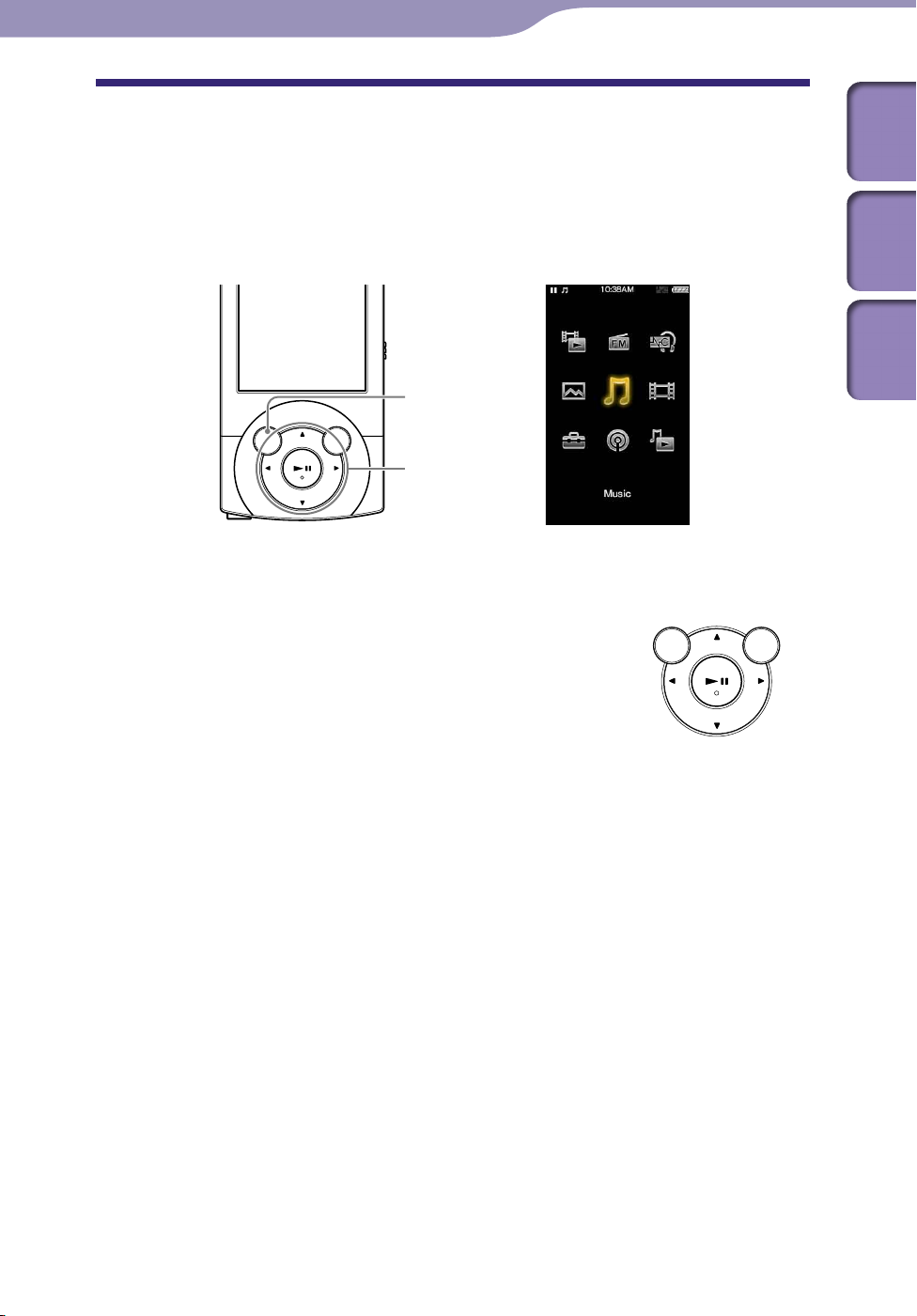
13
13
Βασικές λειτουργίες και οθόνες
Περιεχόμενα
Χρήση του μενού Home
Το μενού Home είναι το σημείο εκκίνησης για κάθε εφαρμογή, όπως η
αναζήτηση τραγουδιών, η αλλαγή ρυθμίσεων κλπ.
Μπορείτε να εμφανίσετε το μενού Home εάν πατήσετε και κρατήστε πατημένο
το κουμπί BACK/HOME της συσκευής αναπαραγωγής.
Κουμπί BACK/HOME
Κουμπί 5 κατευθύνσεων
Από το μενού Home μπορείτε να επιλέξετε το επιθυμητό στοιχείο στην οθόνη
χρησιμοποιώντας το κουμπί 5 κατευθύνσεων.
ουμπί ///: Επιλέγει ένα στοιχείο.
Κ
ουμπί : Επιβεβαιώνει ένα στοιχείο.
Κ
Μενού
Home
Ευρετήριο
Συνέχεια
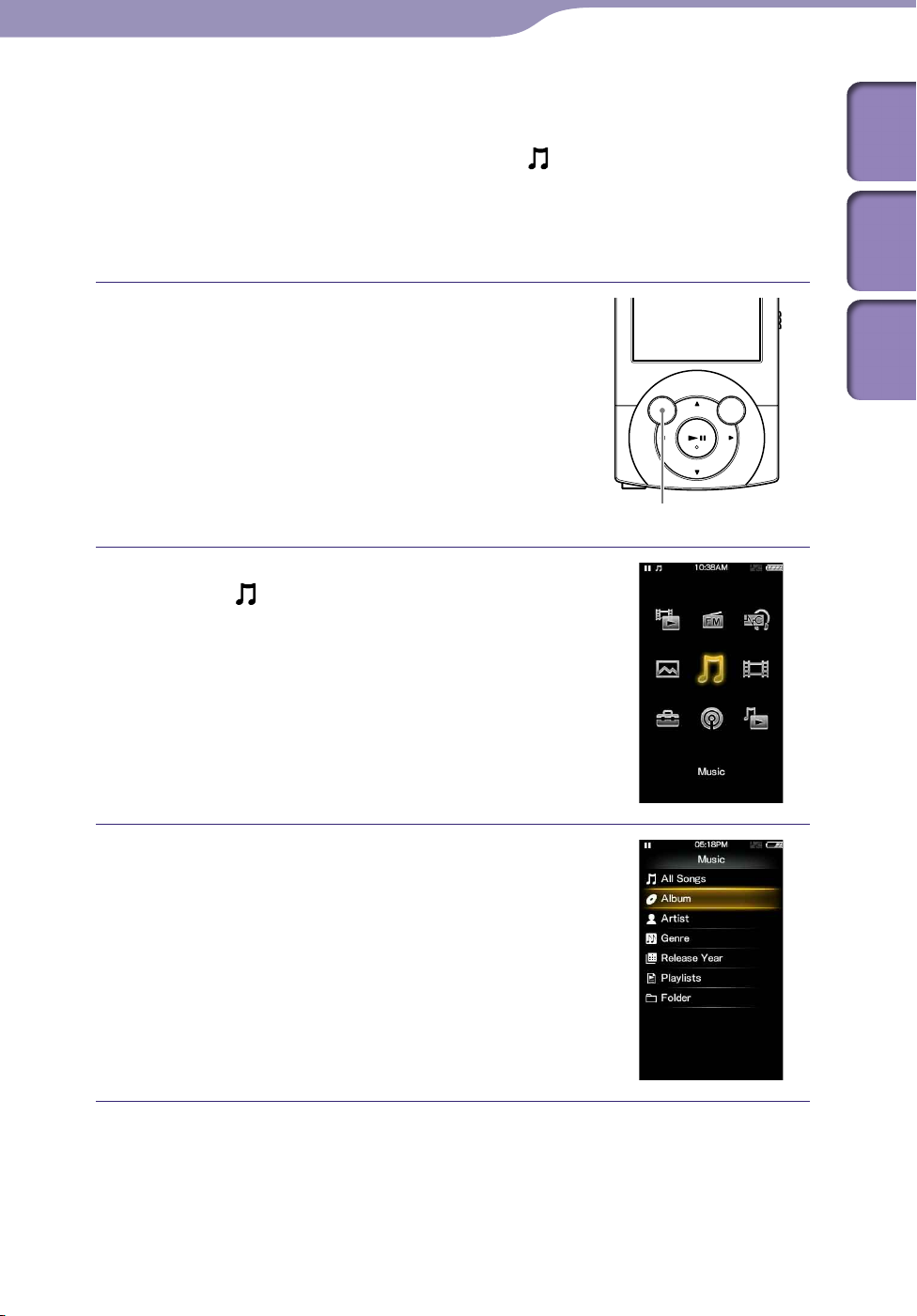
14
14
Βασικές λειτουργίες και οθόνες
Σε αυτό το εγχειρίδιο περιγράφονται οι οδηγίες λειτουργίας του μενού Home
ως ακολούθως.
Παράδειγμα:
Οι πραγματικές λειτουργίες για το παραπάνω παράδειγμα εμφανίζονται
παρακάτω.
Από το μενού Home, επιλέξτε
επιθυμητό άλμπουμ
το επιθυμητό τραγούδι.
[Music] [Album] το
Πατήστε και κρατήστε πατημένο το
κουμπί BACK/HOME.
Εμφανίζεται το μενού Home.
Κουμπί BACK/HOME
Πατήστε το κουμπί /// για να
επιλέξετε
πατήστε το κουμπί για επιβεβαίωση.
Εμφανίζεται η οθόνη [Music].
[Music] και, στη συνέχεια,
Περιεχόμενα
Μενού
Home
Ευρετήριο
Πατήστε το κουμπί /// για να
επιλέξετε [Album] και, στη συνέχεια,
πατήστε το κουμπί για επιβεβαίωση.
Εμφανίζεται η λίστα των άλμπουμ.
Συνέχεια
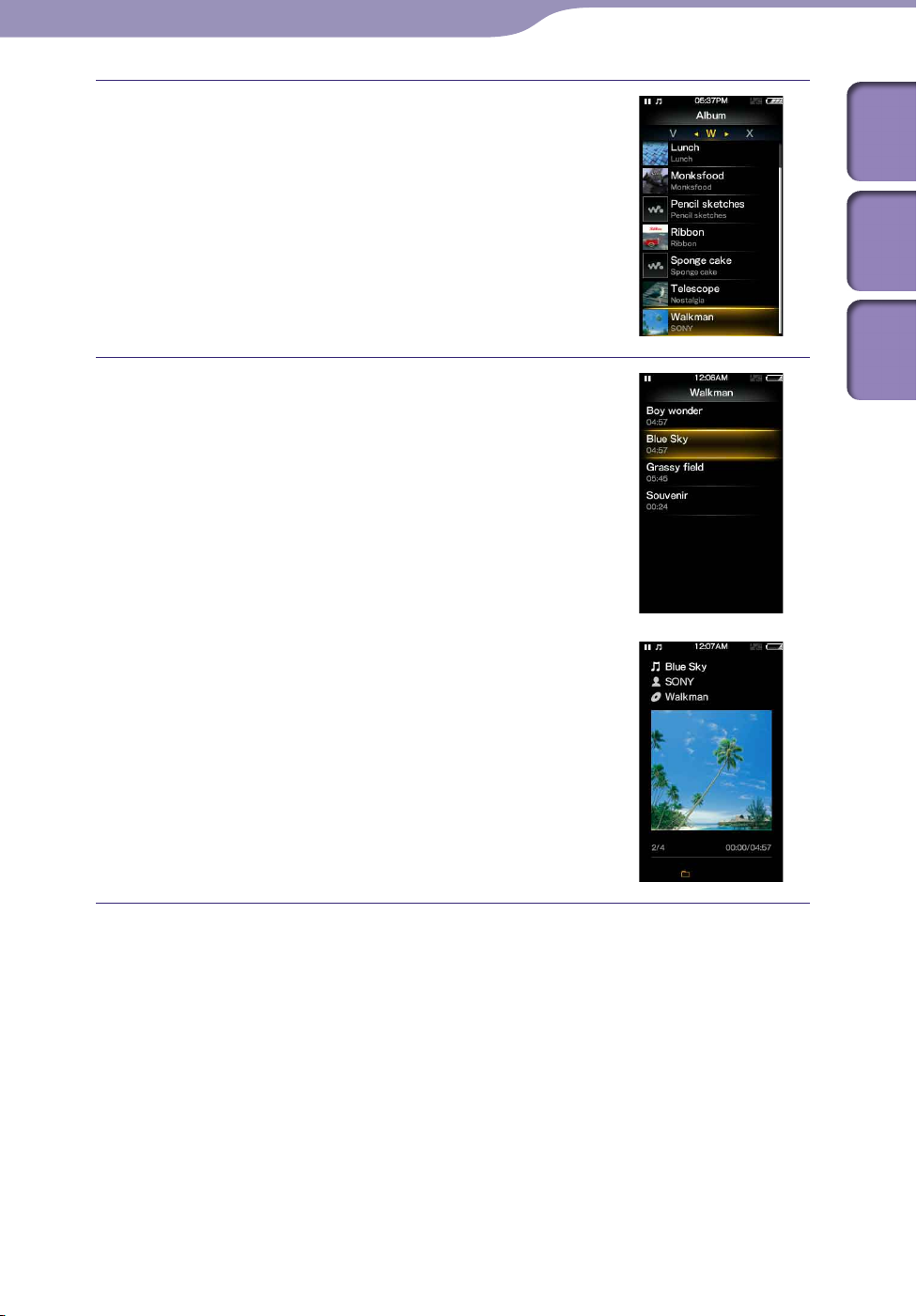
15
15
Βασικές λειτουργίες και οθόνες
Πατήστε το κουμπί /// για να
επιλέξετε ένα άλμπουμ και, στη
συνέχεια, πατήστε το κουμπί για
επιβεβαίωση.
Εμφανίζεται η λίστα τραγουδιών για το
επιλεγμένο άλμπουμ.
Πατήστε το κουμπί /// για να
επιλέξετε ένα τραγούδι και, στη
συνέχεια, πατήστε το κουμπί για
επιβεβαίωση.
Εμφανίζεται η οθόνη αναπαραγωγής
μουσικής και αρχίζει η αναπαραγωγή.
Περιεχόμενα
Μενού
Home
Ευρετήριο
Για να επιστρέψετε στο μενού Home κατά τη διάρκεια της λειτουργίας
Πατήστε και κρατήστε πατημένο το κουμπί BACK/HOME.
Για να επιστρέψετε στην προηγούμενη οθόνη κατά τη διάρκεια της λειτουργίας
Πατήστε το κουμπί BACK/HOME.
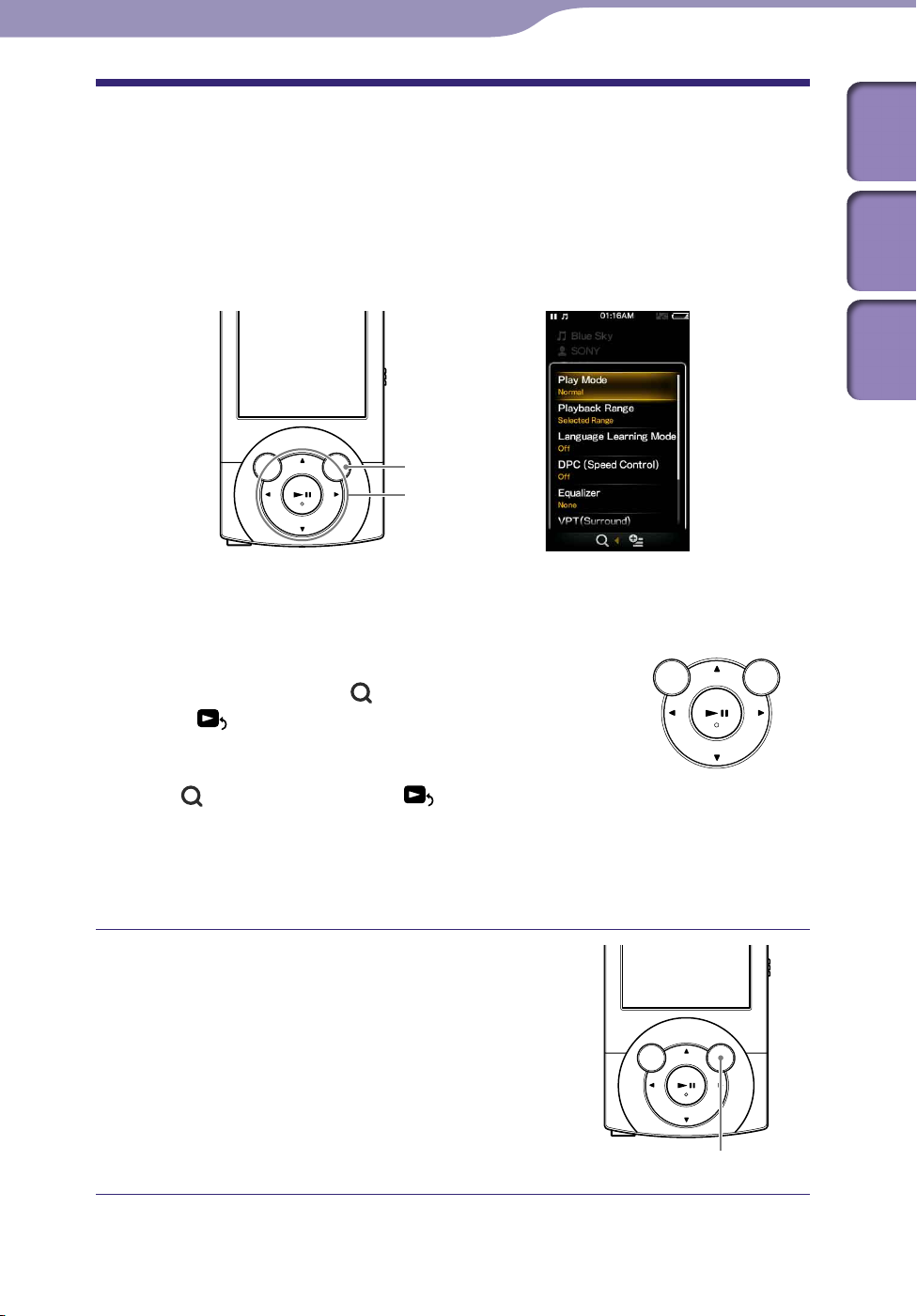
16
16
Βασικές λειτουργίες και οθόνες
Περιεχόμενα
Χρήση του μενού επιλογών
Τα στοιχεία του μενού επιλογών ποικίλουν ανάλογα με τη λειτουργία και σας
επιτρέπουν να αλλάξετε τις ρυθμίσεις κάθε εφαρμογής.
Μπορείτε να εμφανίσετε το μενού επιλογών πατώντας το κουμπί OPTION/
PWR OFF. Πιέστε το κουμπί OPTION/PWR OFF ακόμα μία φορά για να
αποκρύψετε το μενού επιλογών.
Κουμπί OPTION/
PWR OFF
Κουμπί 5 κατευθύνσεων
Από το μενού επιλογών μπορείτε να επιλέξετε το επιθυμητό στοιχείο στην
οθόνη χρησιμοποιώντας το κουμπί 5 κατευθύνσεων.
Μενού
Home
Ευρετήριο
ουμπιά /: Επιλέξτε ένα μενού από το
Κ
μενού επιλογών, το μενού
το μενού
Κουμπιά /: Επιλέξτε ένα στοιχείο μενού.
ουμπί : Επιβεβαιώνει ένα στοιχείο.
Κ
*1
Το μενού (αναζήτηση) ή το εικονίδιο [To Playback
Screen] δεν εμφανίζονται ανάλογα με την οθόνη.
[To Playback Screen].
(Αναζήτηση) και
*1
Για παράδειγμα, παρακάτω παρουσιάζονται οι λειτουργίες ρύθμισης της
επιλογής [Play Mode] σε [Shuffle].
Από την οθόνη αναπαραγωγής
μουσικής πατήστε το κουμπί OPTION/
PWR OFF.
Εμφανίζεται το μενού επιλογών.
Κουμπί OPTION/PWR OFF
Συνέχεια
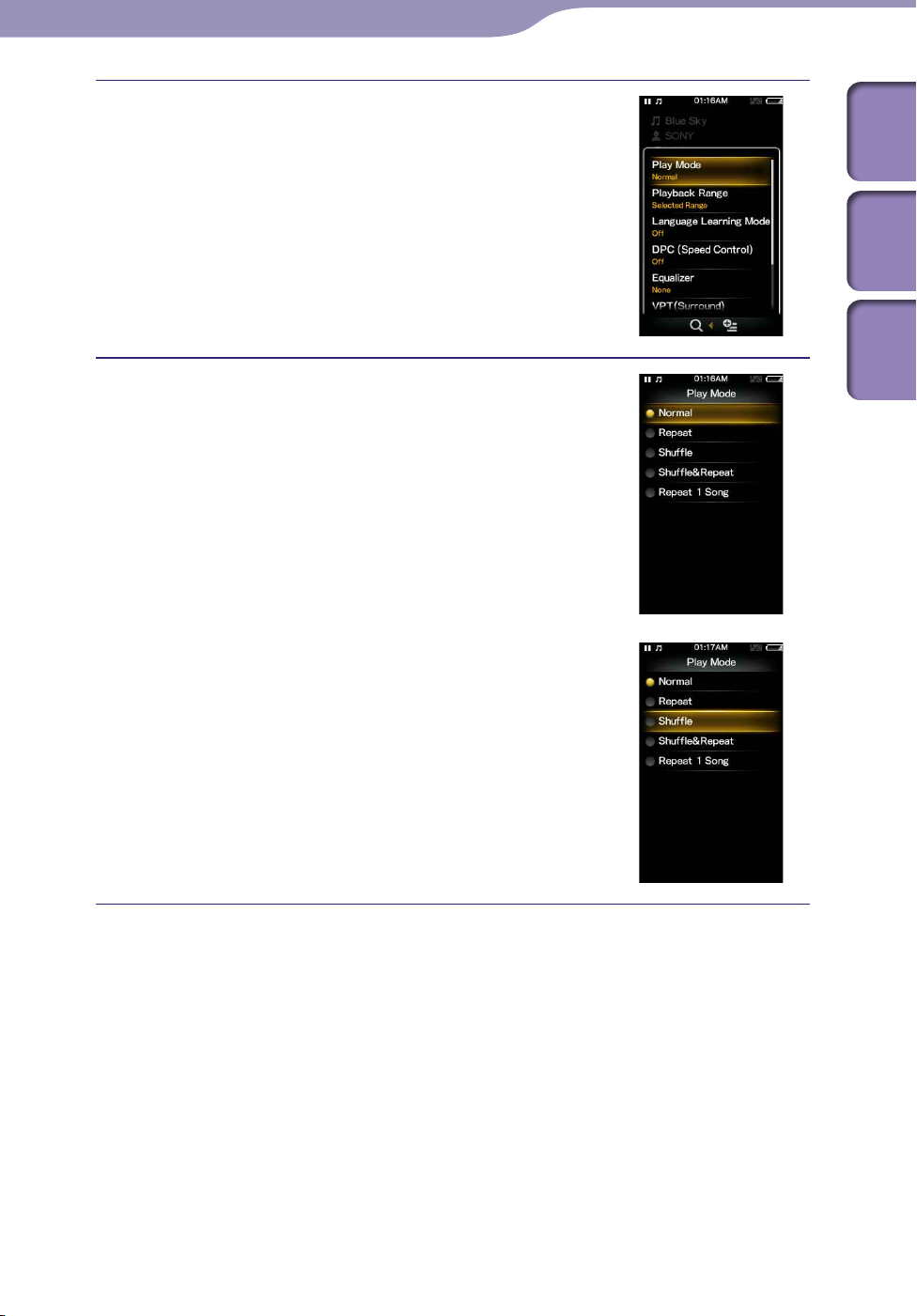
17
17
Βασικές λειτουργίες και οθόνες
Πατήστε το κουμπί /// για να
επιλέξετε [Play Mode] και, στη συνέχεια,
πατήστε το κουμπί για επιβεβαίωση.
Πατήστε το κουμπί /// για να
επιλέξετε [Shuffle] και, στη συνέχεια,
πατήστε το κουμπί για επιβεβαίωση.
Η λειτουργία αναπαραγωγής αλλάζει σε
[Shuffle].
Περιεχόμενα
Μενού
Home
Ευρετήριο
Τα στοιχεία του μενού επιλογής μπορεί να διαφέρουν, ανάλογα με την οθόνη
στην οποία πατάτε το κουμπί OPTION/PWR OFF.
Για λεπτομέρειες ανατρέξτε στις επόμενες σελίδες.
"Χρήση του μενού επιλογών μουσικής" ( σ
"Χρήση του μενού επιλογών βίντεο" ( σ
"Χρήση του μενού επιλογών podcast" ( σ
"Χρήση του μενού επιλογών φωτογραφίας" ( σ
"Χρήση του μενού επιλογών ραδιοφώνου FM" ( σ
ελ. 48)
ελ. 67)
ελ. 79)
ελ. 85)
ελ. 91)
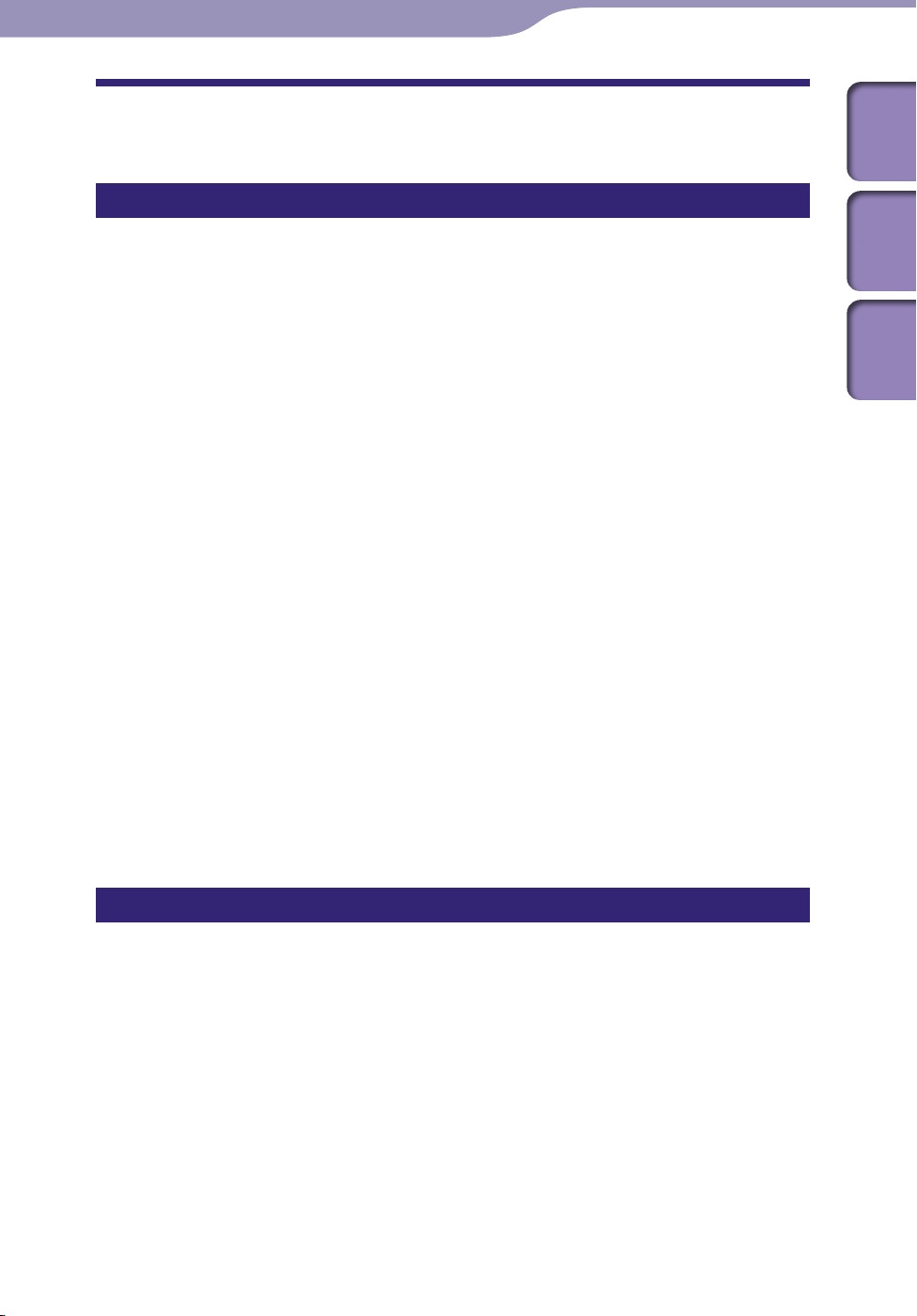
18
18
Βασικές λειτουργίες και οθόνες
Περιεχόμενα
Σχετικά με το λογισμικό
Παρεχόμενο λογισμικό
Content Transfer
Με το λογισμικό Content Transfer μπορείτε να μεταφέρετε αρχεία μουσικής,
βίντεο ή φωτογραφιών από έναν υπολογιστή στη συσκευή αναπαραγωγής με
απλή μεταφορά και απόθεση. Μπορείτε να χρησιμοποιήσετε την Εξερεύνηση
των Windows ή το iTunes κλπ., για μεταφορά και απόθεση δεδομένων στο
Content Transfer. Με το λογισμικό Content Transfer είναι επίσης δυνατή η
μετατροπή ενός αρχείου βίντεο, η μορφή του οποίου δεν υποστηρίζεται από τη
συσκευή αναπαραγωγής, σε μορφή με δυνατότητα αναπαραγωγής. Για
λεπτομέρειες σχετικά με τη λειτουργία, ανατρέξτε στην ενότητα Βοήθεια του
λογισμικού.
Αρχεία με δυνατότητα μεταφοράς: μουσική (MP3, WMA, AAC, WAV),
φωτογραφίες (JPEG), βίντεο (MPEG-4 Simple Profile, AVC (H.264/AVC)
Baseline Profile, WMV
*1
Δεν είναι δυνατή η αναπαραγωγή ορισμένων αρχείων WMV μετά από τη μεταφορά τους με το
λογισμικό Content Transfer. Εάν τα μεταφέρετε ξανά χρησιμοποιώντας το Windows Media Player
11, η αναπαραγωγή τους μπορεί να καταστεί δυνατή.
*1
)
Μενού
Home
Ευρετήριο
Συμβουλή
Τα αρχεία ATRAC, η διαχείριση των οποίων γίνεται από το SonicStage, μπορούν να
μεταφερθούν στη συσκευή αναπαραγωγής αφού μετατραπούν σε μορφή αρχείων MP3.
WALKMAN Guide
Το εγχειρίδιο Οδηγός λειτουργίας (αυτό το αρχείο PDF) και η λίστα χρήσιμων
συνδέσεων είναι διαθέσιμα για εσάς.
Συμβατό λογισμικό
Windows Media Player 11
Το Windows Media Player μπορεί να εισαγάγει δεδομένα ήχου από δίσκους
CD και να τα μεταφέρει στη συσκευή αναπαραγωγής.
Αρχεία με δυνατότητα μεταφοράς: μουσική (MP3, WMA), βίντεο (WMV),
φωτογραφίες (JPEG)
Για λεπτομέρειες σχετικά με τη λειτουργία, ανατρέξτε στην ενότητα Βοήθεια
του λογισμικού ή επισκεφθείτε την ακόλουθη τοποθεσία Web.
http://support.microsoft.com/
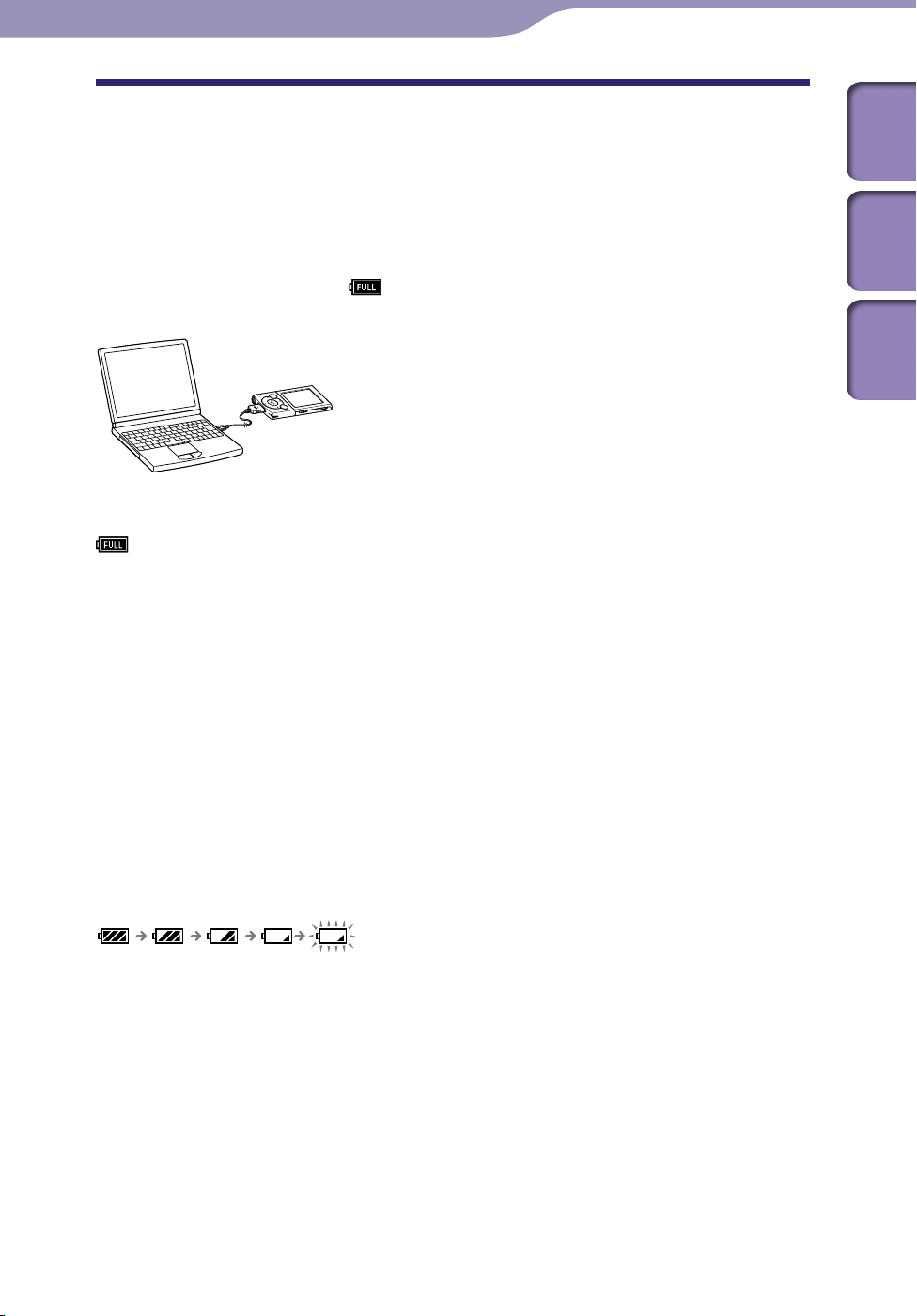
19
19
Προετοιμασία της συσκευής αναπαραγωγής
Προετοιμασία της συσκευής αναπαραγωγής
Περιεχόμενα
Φόρτιση της μπαταρίας
Η μπαταρία της συσκευής αναπαραγωγής επαναφορτίζεται, ενώ η συσκευή
είναι συνδεδεμένη σε ενεργοποιημένο υπολογιστή.
Κατά τη σύνδεση της συσκευής αναπαραγωγής στον υπολογιστή σας,
χρησιμοποιήστε το καλώδιο USB που παρέχεται.
Όταν η ένδειξη υπολειπόμενης ισχύος της μπαταρίας στην επάνω δεξιά γωνία
της οθόνης εμφανίζεται ως:
φόρτισης είναι περίπου 3 ώρες).
Όταν χρησιμοποιείτε τη συσκευή αναπαραγωγής για πρώτη φορά ή δεν την
έχετε χρησιμοποιήσει για μεγάλο διάστημα, επαναφορτίστε την πλήρως (στο
της ένδειξης υπολειπόμενης ισχύος μπαταρίας στην οθόνη).
Σχετικά με τη λειτουργία [Battery Care]
Στη λειτουργία [Battery Care], η επαναφόρτιση της συσκευής αναπαραγωγής
σταματάει λίγη ώρα προτού η μπαταρία φορτιστεί πλήρως. Όταν δεν
απαιτείται εκτεταμένη χρήση για πολλές ώρες, μπορείτε να ορίσετε τη
λειτουργία [Battery Care] στην επιλογή [On] για να αυξήσετε το διαθέσιμο
αριθμό κύκλων φόρτισης και αποφόρτισης, ο οποίος επηρεάζει τη διάρκεια
ζωής της μπαταρίας, δηλαδή να επεκτείνετε τη διάρκεια ζωής της μπαταρίας.
Για τον τρόπο ορισμού της λειτουργίας [Battery Care], ανατρέξτε στο θέμα
"Περιορισμός του ποσοστού φόρτισης [Battery Care]" ( σ
, η φόρτιση έχει ολοκληρωθεί (ο χρόνος
ελ. 108).
Μενού
Home
Ευρετήριο
Σχετικά με την ένδειξη μπαταρίας
Η ένδειξη μπαταρίας στην περιοχή πληροφοριών εμφανίζει την υπολειπόμενη
ισχύ της μπαταρίας.
Όσο μειώνεται η ισχύς της μπαταρίας, εξαφανίζονται και οι γραμμές του
εικονιδίου. Εάν εμφανιστεί η ένδειξη [LOW BATTERY. Please Charge.], δεν
μπορείτε να χρησιμοποιήσετε τη συσκευή αναπαραγωγής. Σε αυτή την
περίπτωση, φορτίστε τη μπαταρία συνδέοντας τη συσκευή στον υπολογιστή σας.
Βλ. σ
ελ. 162 για τη διάρκεια της μπαταρίας.
Συμβουλή
Κατά τη φόρτιση, αφού περάσει ένα χρονικό διάστημα από τη ρύθμιση του στοιχείου
[Screen Off Timer] ( σ
κατάσταση φόρτισης ή άλλες ενδείξεις, πιέστε οποιοδήποτε κουμπί για να
ενεργοποιήσετε την οθόνη.
ελ. 103), η οθόνη απενεργοποιείται. Για να δείτε την
Συνέχεια
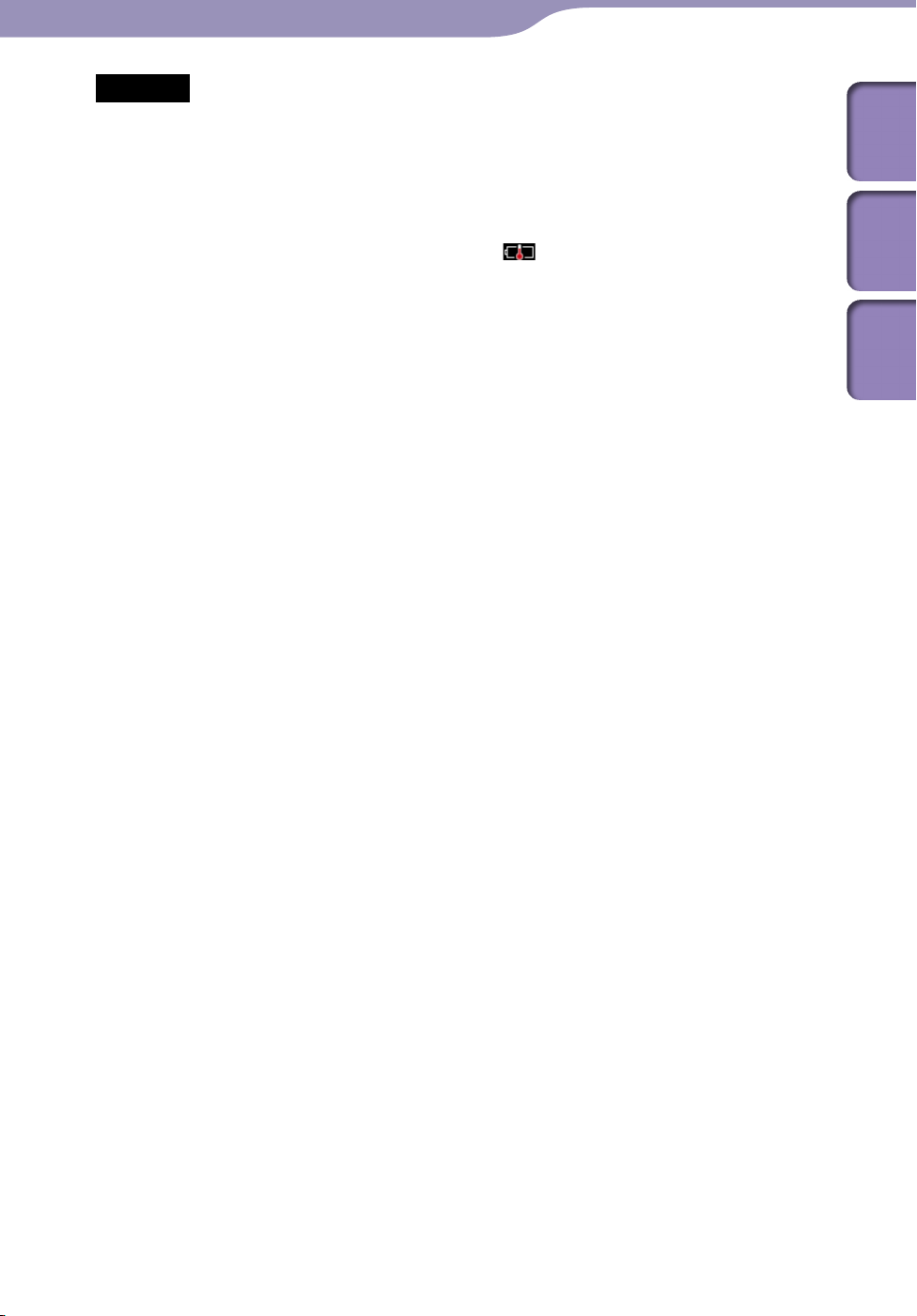
20
20
Προετοιμασία της συσκευής αναπαραγωγής
Σημείωση
Εάν φορτίσετε την συσκευή αναπαραγωγής, που δεν έχει χρησιμοποιηθεί για μεγάλο
χρονικό διάστημα, ο υπολογιστής σας ενδέχεται να μην αναγνωρίζει τη συσκευή
αναπαραγωγής ή ενδέχεται να μην εμφανίζει τίποτα στην οθόνη. Φορτίστε τη συσκευή
αναπαραγωγής για περίπου 5 λεπτά, για να ξεκινήσει να λειτουργεί σωστά.
τίζετε τη μπαταρία σε θερμοκρασία περιβάλλοντος μεταξύ 5 ºC και 35 ºC. Εάν
Φορ
προσπαθήσετε να φορτίσετε την μπαταρία σε θερμοκρασία περιβάλλοντος εκτός αυτού
του εύρους, ενδέχεται να εμφανιστεί το εικονίδιο
εκτέλεση της φόρτισης.
πορείτε να επαναφορτίσετε την μπαταρία περίπου 500 φορές πριν αχρηστευθεί. Αυτός
Μ
ο αριθμός μπορεί να διαφέρει ανάλογα με τις συνθήκες υπό τις οποίες χρησιμοποιείτε
τη συσκευή αναπαραγωγής.
νδειξη μπαταρίας στην οθόνη είναι μόνο κατά προσέγγιση. Για παράδειγμα, μια
Η έ
μαύρη γραμμή στην ένδειξη, δεν δηλώνει πάντα ακριβώς το ένα τέταρτο του φορτίου
της μπαταρίας.
ο μήνυμα [Do not disconnect.] εμφανίζεται στην οθόνη καθώς ο υπολογιστής αποκτά
Τ
πρόσβαση στη συσκευή αναπαραγωγής. Μην αποσυνδέετε το καλώδιο USB που
παρέχεται ενώ εμφανίζεται η ένδειξη [Do not disconnect.]. Σε αντίθετη περίπτωση, τα
δεδομένα που μεταφέρονται ή τα δεδομένα της συσκευής αναπαραγωγής ενδέχεται να
υποστούν βλάβη.
α κουμπιά ελέγχου στη συσκευή αναπαραγωγής δεν λειτουργούν, όταν η συσκευή
Τ
είναι συνδεδεμένη σε υπολογιστή.
άν δεν σκοπεύετε να χρησιμοποιήσετε τη συσκευή αναπαραγωγής για περισσότερους
Ε
από έξι μήνες, φορτίστε την μπαταρία τουλάχιστον μία φορά σε αυτό το διάστημα, για
να διατηρήσετε την μπαταρία σε καλή κατάσταση.
ρισμένες συσκευές USB που είναι συνδεδεμένες στον υπολογιστή μπορεί να
Ο
επηρεάζουν τη σωστή λειτουργία της συσκευής αναπαραγωγής.
ν εγγυούμαστε την επαναφόρτιση της μπαταρίας με χρήση ενός υπολογιστή που έχει
Δε
συναρμολογηθεί/τροποποιηθεί από εσάς.
άν ο υπολογιστής μεταβεί σε κατάσταση εξοικονόμησης ενέργειας, για παράδειγμα σε
Ε
κατάσταση αναμονής ή αδρανοποίησης, ενώ η συσκευή αναπαραγωγής είναι
συνδεδεμένη μέσω του καλωδίου USB, τότε η μπαταρία της συσκευής δεν θα φορτιστεί.
Αντιθέτως, η συσκευή αναπαραγωγής θα συνεχίσει να καταναλώνει ισχύ από την
μπαταρία και να την αποφορτίζει.
ην αφήνετε τη συσκευή αναπαραγωγής συνδεδεμένη για μεγάλα διαστήματα σε
Μ
φορητό υπολογιστή που δεν είναι συνδεδεμένος σε δίκτυο εναλλασσόμενου ρεύματος,
καθώς η συσκευή μπορεί να αποφορτίσει την μπαταρία του υπολογιστή.
αν η συσκευή αναπαραγωγής είναι συνδεδεμένη σε υπολογιστή, μην ενεργοποιείτε,
Ότ
επανεκκινείτε, επαναφέρετε από την κατάσταση αναμονής ή απενεργοποιείτε τον
υπολογιστή. Οι λειτουργίες αυτές ενδέχεται να προκαλέσουν δυσλειτουργία της
συσκευής αναπαραγωγής. Αποσυνδέστε τη συσκευή αναπαραγωγής από τον
υπολογιστή πριν εκτελέσετε αυτές τις λειτουργίες.
ατά τη φόρτιση ενδέχεται να αυξηθεί η θερμοκρασία της συσκευής αναπαραγωγής.
Κ
Δεν πρόκειται για δυσλειτουργία.
φού συνδέσετε σε υπολογιστή με το καλώδιο USB, γίνεται απαλοιφή των
Α
πληροφοριών συνέχισης για το τελευταίο τραγούδι, βίντεο, φωτογραφία κλπ. που
αναπαράχθηκε. Επιλέξτε εκ νέου το επιθυμητό περιεχόμενο από την οθόνη λίστας.
και να μην είναι δυνατή η
Περιεχόμενα
Μενού
Home
Ευρετήριο
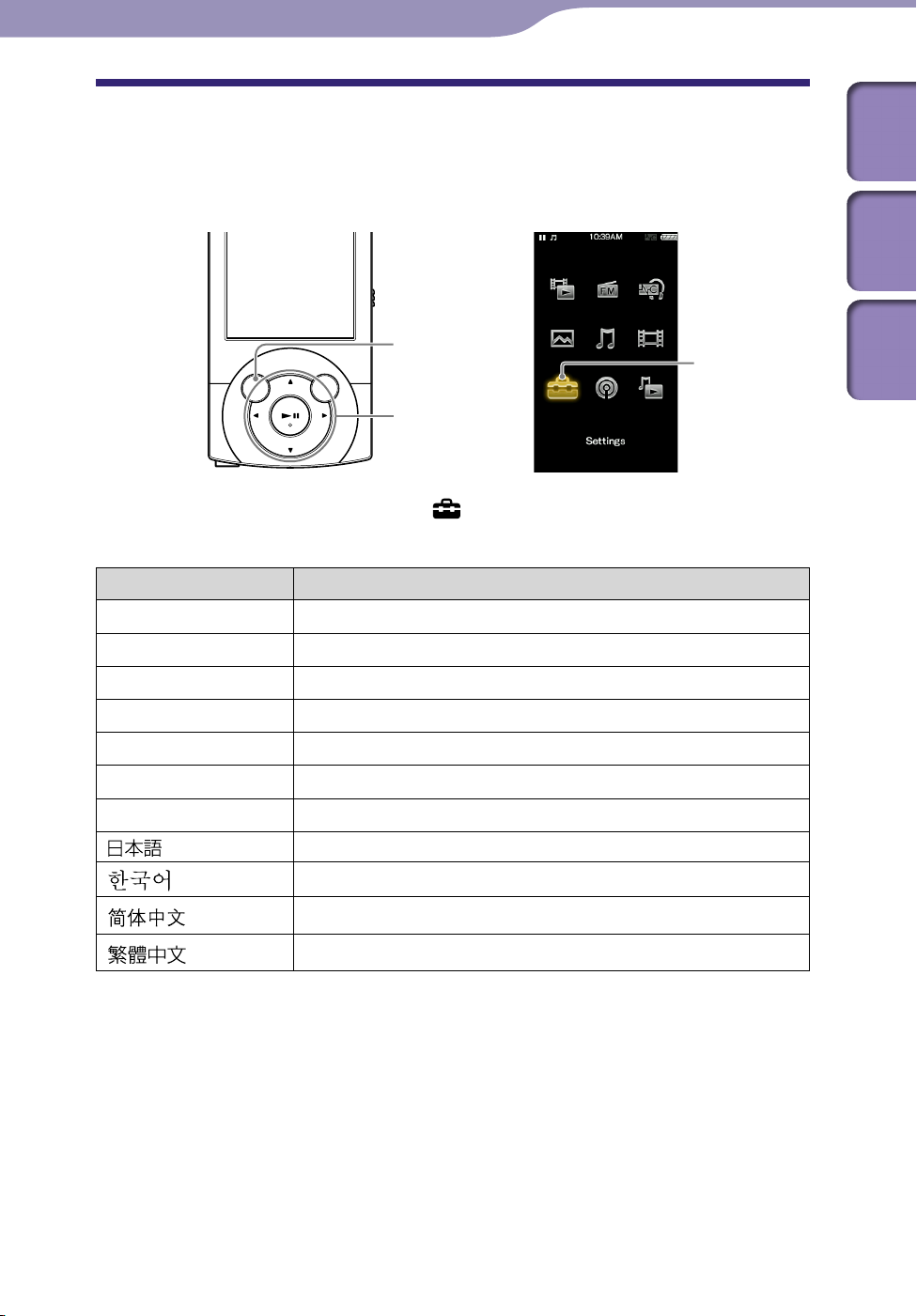
21
21
Προετοιμασία της συσκευής αναπαραγωγής
Περιεχόμενα
Επιλογή της γλώσσας εμφάνισης
Μπορείτε να επιλέξετε από μια μεγάλη ποικιλία γλωσσών για τα μενού και τα
μηνύματα.
Κουμπί BACK/HOME
Κουμπί 5 κατευθύνσεων
Από το μενού Home, επιλέξτε [Settings]
την επιθυμητή ρύθμιση γλώσσας.
Γλώσσα Τα μηνύματα και τα μενού εμφανίζονται στα
[Deutsch] Γερμανικά
[English] Αγγλικά
[Language Settings]
[Settings]
Μενού
Home
Ευρετήριο
[Español] Ισπανικά
[Français] Γαλλικά
[Italiano] Ιταλικά
[Português] Πορτογαλικά
[Русский] Ρωσικά
*1
[
[
[
[
*1
Η προβολή των στοιχείων στα Ιαπωνικά ενδέχεται να μην είναι διαθέσιμη, ανάλογα με την
]
]
]
]
περιοχή εμπορικής διάθεσης της συσκευής αναπαραγωγής.
Ιαπωνικά
Κορεατικά
Απλοποιημένα κινέζικα
Παραδοσιακά κινέζικα
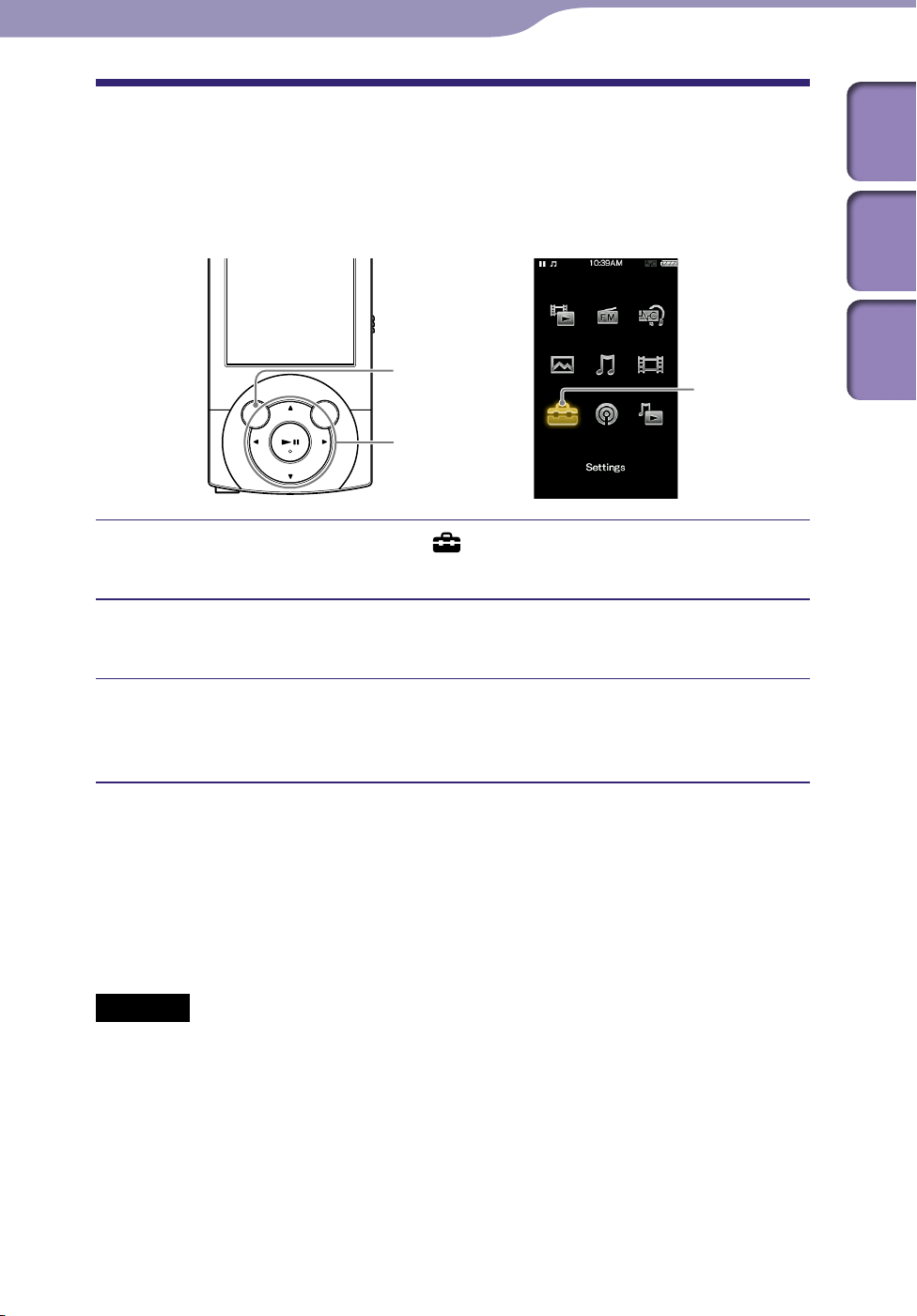
22
22
Προετοιμασία της συσκευής αναπαραγωγής
Περιεχόμενα
Ρύθμιση της ημερομηνίας και της ώρας
Ορισμένες εφαρμογές της συσκευής αναπαραγωγής δεν λειτουργούν σωστά,
εάν δεν ρυθμίσετε την ημερομηνία και την ώρα. Ρυθμίστε την τρέχουσα
ημερομηνία και ώρα πριν χρησιμοποιήσετε τη συσκευή αναπαραγωγής.
Κουμπί BACK/HOME
[Settings]
Κουμπί 5 κατευθύνσεων
Από το μενού Home, επιλέξτε [Settings]
[Clock Settings]
[Set Date-Time].
Πατήστε το κουμπί / για να επιλέξετε το έτος και, στη συνέχεια,
πατήστε το κουμπί / για να αλλάξετε την τιμή.
[Common Settings]
Μενού
Home
Ευρετήριο
Όπως και στο βήμα , προσαρμόστε τις ρυθμίσεις για το μήνα,
την ημερομηνία, την ώρα και τα λεπτά και, στη συνέχεια, πατήστε
το κουμπί για επιβεβαίωση.
Συμβουλή
Μπορείτε να επιλέξετε τη μορφή ημερομηνίας μεταξύ των [YYYY/MM/DD], [MM/DD/
YYYY] και [DD/MM/YYYY]. Επιπλέον, μπορείτε να επιλέξετε τη μορφή ώρας μεταξύ
των [12-hour] και [24-hour]. Για λεπτομέρειες, ανατρέξτε στην ενότητα "Ρύθμιση της
μορφής ημερομηνίας [Date Display Format]" ( σ
[Time Display Format]" ( σ
Σημείωση
Εάν η ισχύς της μπαταρίας έχει εξαντληθεί επειδή, για παράδειγμα, η συσκευή
αναπαραγωγής δεν έχει χρησιμοποιηθεί για μεγάλο χρονικό διάστημα, οι ρυθμίσεις
ημερομηνίας και ώρας μπορεί να χαθούν και να εμφανιστεί η ένδειξη "-" αντί της
τρέχουσας ημερομηνίας και ώρας.
ο ρολόι μπορεί να πηγαίνει μπροστά ή πίσω έως και 60 δευτερόλεπτα το μήνα. Σε αυτή
Τ
την περίπτωση, ρυθμίστε το ρολόι ξανά.
ελ. 107).
ελ. 107) ή "Ρύθμιση της μορφής ώρας
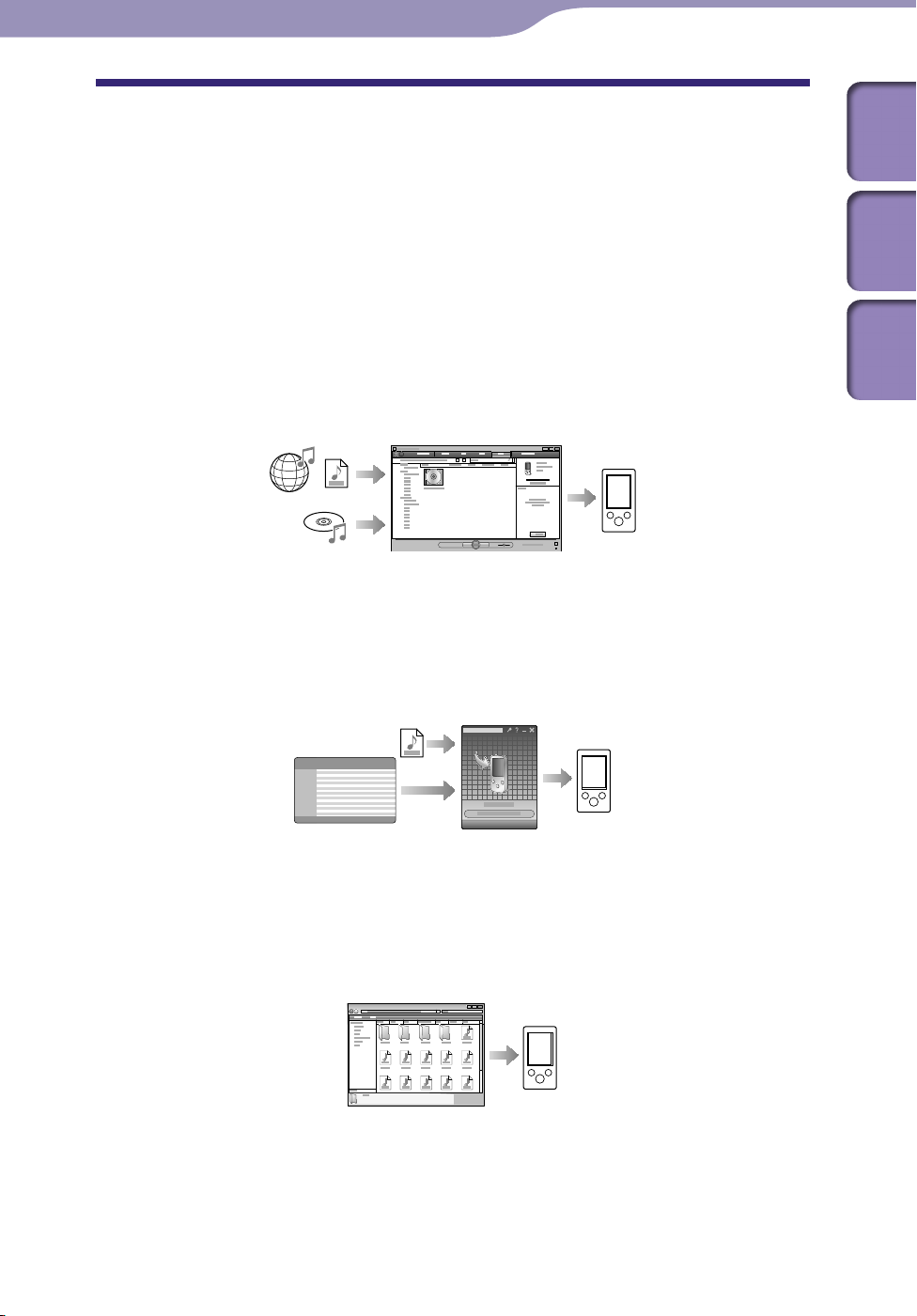
23
23
Μεταφορά μουσικής
Μεταφορά μουσικής
Περιεχόμενα
Επιλογή του τρόπου μεταφοράς μουσικής
Μπορείτε να εισαγάγετε μουσική από CD ήχου ή από το Internet κλπ. Για να
εισαγάγετε μουσική στον υπολογιστή σας, χρησιμοποιήστε το κατάλληλο
λογισμικό.
Μπορείτε να μεταφέρετε μουσική στη συσκευή αναπαραγωγής με τους
ακόλουθους τρεις τρόπους.
Μεταφορά μουσικής από CD με χρήση του Windows Media Player
11 ( σε
Μπορείτε να εισαγάγετε μουσική από τα CD σας κλπ., στον υπολογιστή
και να τα μεταφέρετε στη συσκευή αναπαραγωγής χρησιμοποιώντας το
Windows Media Player 11.
Μεταφορά μουσικής από το iTunes κλπ., χρησιμοποιώντας το
λογισμικό Content Transfer ( σε
Εάν έχετε ήδη διαχειριστεί μουσική με το iTunes κλπ., μπορείτε να τη
μεταφέρετε στη συσκευή αναπαραγωγής χρησιμοποιώντας το λογισμικό
Content Transfer.
λ. 25)
λ. 29)
Μενού
Home
Ευρετήριο
Μεταφορά δεδομένων με μεταφορά και απόθεση με χρήση της
Εξερεύνησης των Windows ( σε
Μπορείτε να μεταφέρετε μουσική που είναι αποθηκευμένη στον
υπολογιστή σας απευθείας με μεταφορά και απόθεση χρησιμοποιώντας
την Εξερεύνηση των Windows.
λ. 31)
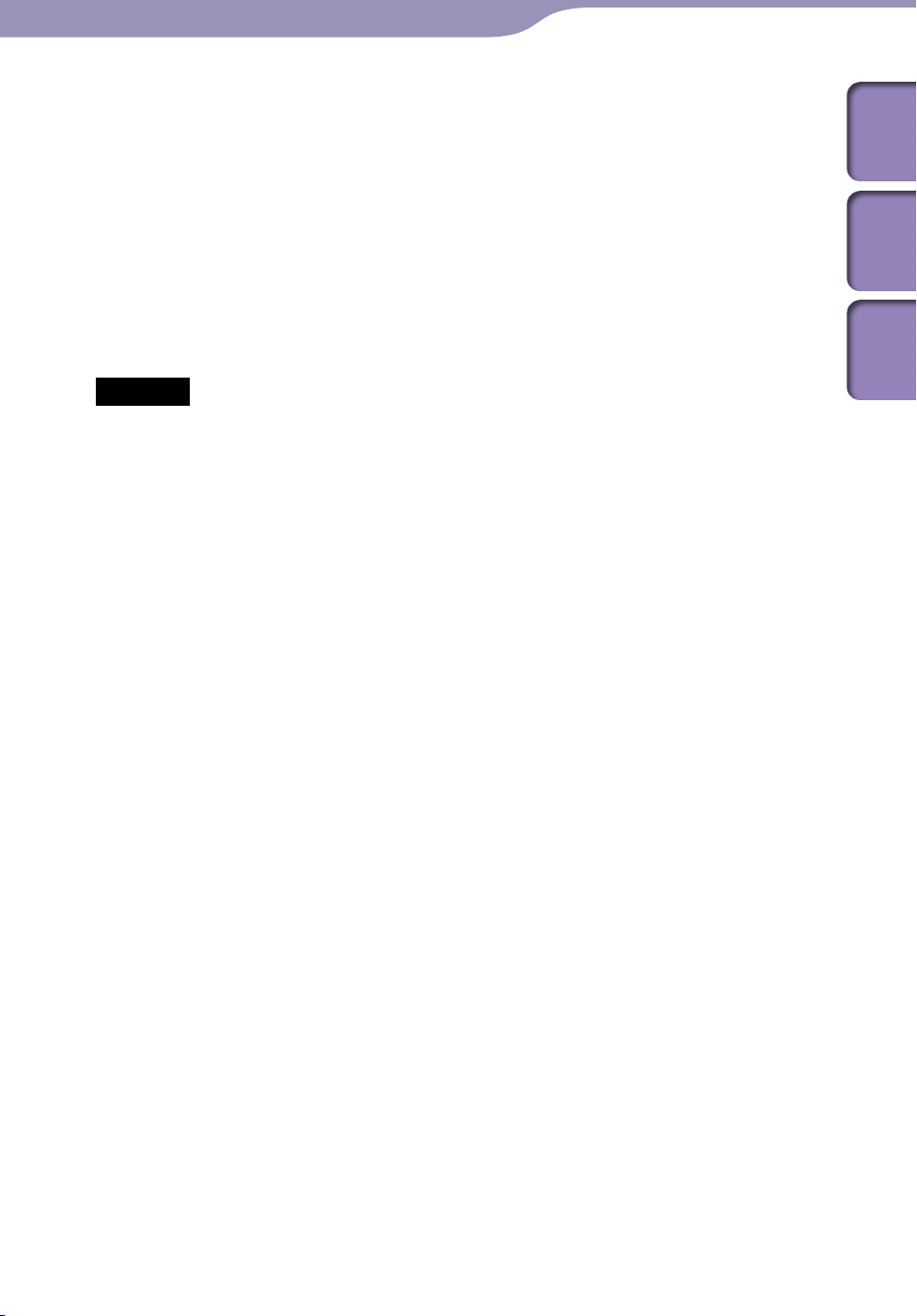
24
24
Μεταφορά μουσικής
Συμβουλή
Για αναλυτικές πληροφορίες σχετικά με την εισαγωγή μουσικής, ανατρέξτε στην
ενότητα Βοήθεια του αντίστοιχου λογισμικού.
ια λεπτομέρειες σχετικά με τις υποστηριζόμενες μορφές αρχείων, ανατρέξτε στην
Γ
ενότητα "Υποστηριζόμενες μορφές αρχείων" ( σ
Η σ
υσκευή αναπαραγωγής δεν χρησιμοποιεί το λογισμικό SonicStage (το λογισμικό
SonicStage, που αναπτύχθηκε από τη Sony, διαχειρίζεται μουσική σε έναν υπολογιστή ή
μεταφέρει μουσική σε άλλους τύπους συσκευών αναπαραγωγής). Όσον αφορά αυτή τη
συσκευή αναπαραγωγής, μπορείτε να μεταφέρετε μουσική με τους τρεις παραπάνω
τρόπους, χωρίς τη χρήση του SonicStage.
Αρχεία ATRAC, η διαχείριση των οποίων γίνεται από το SonicStage, μπορούν να
μεταφερθούν στη συσκευή αναπαραγωγής αφού μετατραπούν σε μορφή αρχείων MP3.
Σημείωση
Κατά τη διάρκεια της μεταφοράς δεδομένων ανάμεσα στη συσκευή αναπαραγωγής και
έναν υπολογιστή, η ένδειξη [Do not disconnect.] εμφανίζεται στην οθόνη της συσκευής
αναπαραγωγής. Ενώ εμφανίζεται η ένδειξη [Do not disconnect.], μην αποσυνδέετε το
καλώδιο USB. Σε αντίθετη περίπτωση, τα δεδομένα που μεταφέρονται ή τα δεδομένα
που είναι αποθηκευμένα στη συσκευή αναπαραγωγής ενδέχεται να υποστούν βλάβη.
ην αφήνετε τη συσκευή αναπαραγωγής συνδεδεμένη για μεγάλα διαστήματα σε
Μ
φορητό υπολογιστή που δεν είναι συνδεδεμένος σε δίκτυο εναλλασσόμενου ρεύματος,
καθώς η συσκευή μπορεί να αποφορτίσει την μπαταρία του υπολογιστή.
άν ενεργοποιήσετε ή επανεκκινήσετε τον υπολογιστή σας ενώ η συσκευή
Ε
αναπαραγωγής είναι συνδεδεμένη στον υπολογιστή, η συσκευή ενδέχεται να
παρουσιάσει δυσλειτουργία. Σε αυτήν την περίπτωση, πατήστε το κουμπί RESET στη
συσκευή αναπαραγωγής για να την επαναφέρετε ( σ
συσκευή αναπαραγωγής από τον υπολογιστή προτού ενεργοποιήσετε ή επανεκκινήσετε
τον υπολογιστή.
ελ. 158).
ελ. 116). Αποσυνδέστε τη
Περιεχόμενα
Μενού
Home
Ευρετήριο
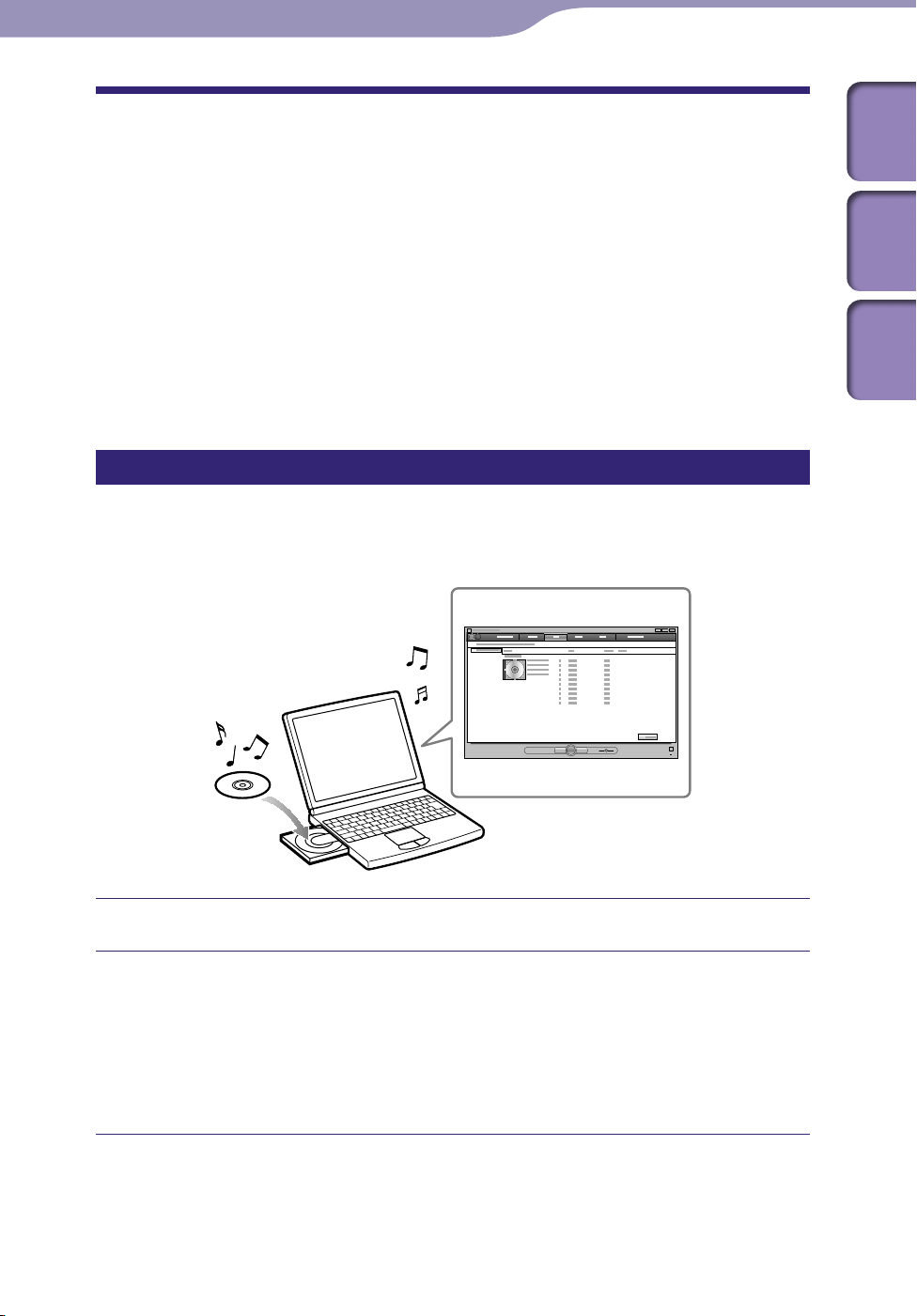
25
25
Μεταφορά μουσικής
Περιεχόμενα
Μεταφορά μουσικής με χρήση του
Windows Media Player 11
Μπορείτε να εισαγάγετε τραγούδια από τα CD σας κλπ., στον υπολογιστή σας
και να τα μεταφέρετε στη συσκευή αναπαραγωγής χρησιμοποιώντας το
Windows Media Player 11.
Συμβουλή
Για λεπτομέρειες σχετικά με τη χρήση ή την υποστήριξη στο Windows Media Player,
επισκεφθείτε την παρακάτω τοποθεσία web και ανατρέξτε στις πληροφορίες για το
Windows Media Player:
http://support.microsoft.com/
Εισαγωγή μουσικής από CD
Μπορείτε να χρησιμοποιήσετε το Windows Media Player 11 για να
αντιγράψετε μουσική από τα CD σας. Ακολουθήστε αυτές τις οδηγίες για να
αντιγράψετε τραγούδια από ένα CD στον υπολογιστή σας.
Μενού
Home
Ευρετήριο
Τοποθετήστε ένα CD ήχου.
Εκκινήστε το Windows Media Player 11 και, στη συνέχεια, κάντε
κλικ στην καρτέλα [Αντιγραφή από CD] στο επάνω μέρος του
παράθυρου.
Όταν είστε συνδεδεμένοι στο Internet, το Windows Media Player 11
λαμβάνει τις πληροφορίες για το CD (τίτλος CD, όνομα τραγουδιού ή
όνομα καλλιτέχνη κλπ.) και τις εμφανίζει στο παράθυρο.
Συνέχεια
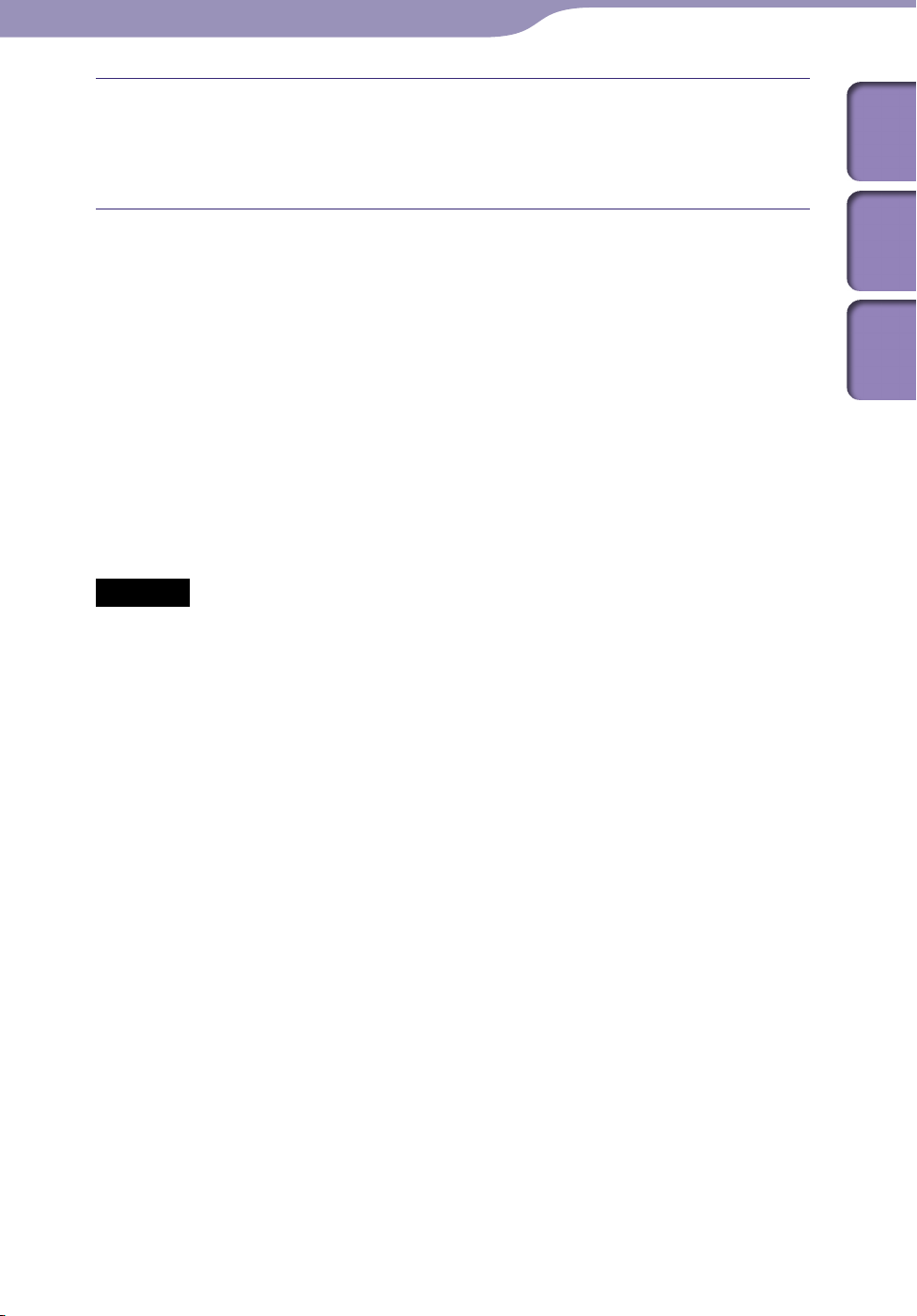
26
26
Μεταφορά μουσικής
Κάντε κλικ στην επιλογή [Έναρξη αντιγραφής από CD].
ΤοWindows Media Player 11 ξεκινά την εισαγωγή του CD.
Τα εισαγόμενα τραγούδια σημαίνονται ως [Αντιγράφηκαν από το CD στη
βιβλιοθήκη]. Περιμένετε να γίνει εισαγωγή όλων των τραγουδιών.
Συμβουλή
Τα τραγούδια που εισάγονται αποθηκεύονται στο φάκελο [Η μουσική μου] (Windows
XP) ή στο φάκελο [Μουσική] (Windows Vista) του υπολογιστή. Κάντε κλικ στην
καρτέλα [Βιβλιοθήκη] του παράθυρου του Windows Media Player 11 για να τα
εντοπίσετε.
οWindows Media Player 11 λαμβάνει τις πληροφορίες του CD από μια βάση
Τ
δεδομένων στο Internet. Ωστόσο, ανάλογα με το CD, ορισμένες πληροφορίες μπορεί να
μην είναι διαθέσιμες στη βάση δεδομένων. Εάν λείπουν οι πληροφορίες του CD σας,
μπορείτε να τις προσθέσετε μετά την εισαγωγή. Για πληροφορίες σχετικά με την
προσθήκη και την επεξεργασία CD, ανατρέξτε στην ενότητα Βοήθεια του Windows
Media Player 11.
Εάν δεν θέλετε να εισαγάγετε ένα τραγούδι, καταργήστε την επιλογή στο πλαίσιο
ελέγχου που βρίσκεται στα αριστερά του τίτλου του τραγουδιού.
Περιεχόμενα
Μενού
Home
Ευρετήριο
Σημείωση
Τα τραγούδια που εισάγονται προορίζονται μόνο για ιδιωτική χρήση. Η χρήση ενός
τραγουδιού πέραν αυτού του περιορισμού προϋποθέτει άδεια από τους κατόχους των
πνευματικών δικαιωμάτων.
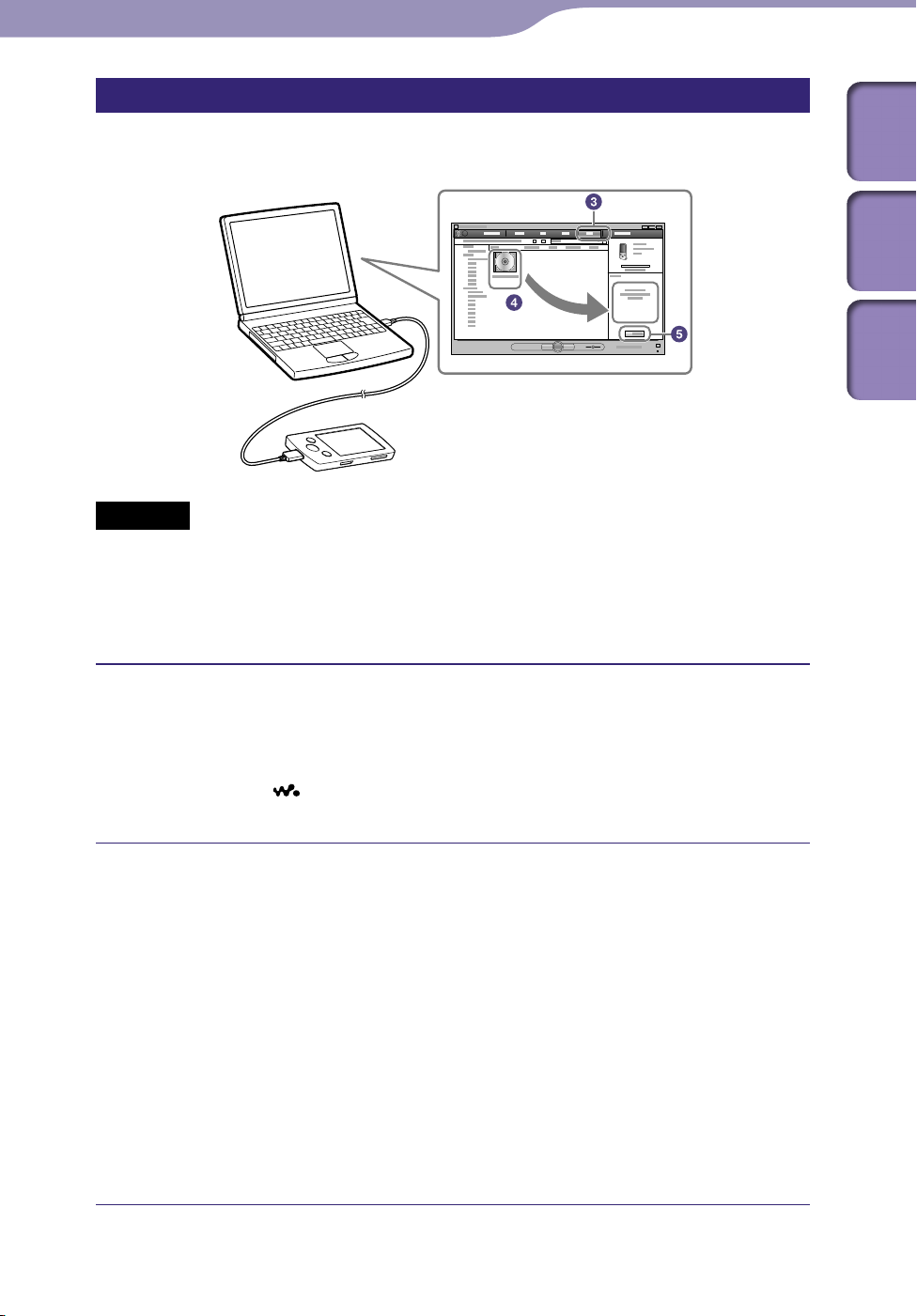
27
27
Μεταφορά μουσικής
Μεταφορά μουσικής
Μπορείτε να χρησιμοποιήσετε το Windows Media Player 11 για να μεταφέρετε
μουσική από τον υπολογιστή σας στη συσκευή αναπαραγωγής.
Σημείωση
Αν το λογισμικό Content Transfer ξεκινήσει αυτόματα αφού συνδέσετε τη συσκευή
αναπαραγωγής στον υπολογιστή σας χρησιμοποιώντας το καλώδιο USB που παρέχεται,
κλείστε ή αγνοήστε το Content Transfer καθώς δεν απαιτείται χρήση του Content
Transfer. Για λεπτομέρειες σχετικά με τον ορισμό της αυτόματης εκκίνησης του Content
Transfer, ανατρέξτε στη Βοήθεια του Content Transfer.
Περιεχόμενα
Μενού
Home
Ευρετήριο
Εκκινήστε το Windows Media Player 11 και, στη συνέχεια, συνδέστε
τη συσκευή αναπαραγωγής στον υπολογιστή σας χρησιμοποιώντας
το καλώδιο USB που παρέχεται.
Τοποθετήστε το βύσμα του καλωδίου USB στη συσκευή αναπαραγωγής
με το σύμβολο
Εμφανίζεται το παράθυρο [Εγκατάσταση συσκευής].
προς τα πάνω.
Κάντε κλικ στην επιλογή [Άκυρο].
Εάν εμφανιστεί το παράθυρο αυτόματης αναπαραγωγής, κλείστε το
κάνοντας κλικ στην επιλογή [Άκυρο] ή στο εικονίδιο κλεισίματος.
άν κάντε κλικ στην επιλογή [Τέλος] αντί για την επιλογή [Άκυρο],
Ε
ολόκληρη η βιβλιοθήκη δεδομένων του Windows Media Player θα
αντιγραφεί αυτόματα στη συσκευή αναπαραγωγής. Εάν το μέγεθος των
δεδομένων βιβλιοθήκης είναι μεγαλύτερο από το διαθέσιμο χώρο
αποθήκευσης της συσκευής αναπαραγωγής, δεν θα ξεκινήσει η
διαδικασία αντιγραφής.
πορείτε να ανοίξετε το παράθυρο [Εγκατάσταση συσκευής]
Μ
οποιαδήποτε στιγμή. Για να το ανοίξετε, κάντε δεξιό κλικ στο
[WALKMAN] στην αριστερή πλευρά του παράθυρου του Windows
Media Player και, στη συνέχεια, επιλέξτε τη ρύθμιση [Ρύθμιση
συγχρονισμού].
Συνέχεια
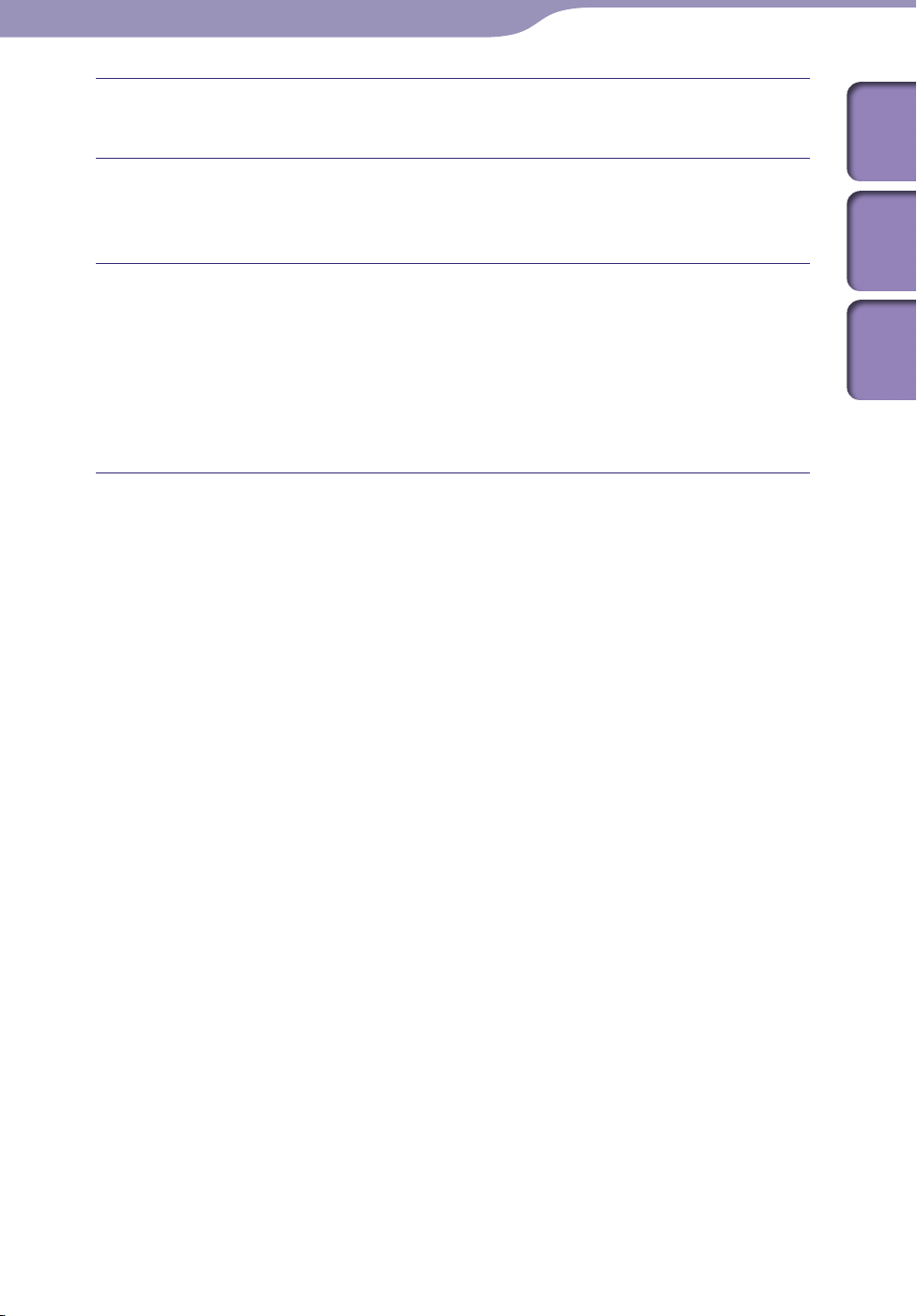
28
28
Μεταφορά μουσικής
Κάντε κλικ στην καρτέλα [Συγχρονισμός] στο παράθυρο του
Windows Media Player 11.
Μεταφέρετε και αποθέστε τα επιθυμητά τραγούδια στη Λίστα
συγχρονισμού στη δεξιά πλευρά του παράθυρου.
Τα τραγούδια προστίθενται στη Λίστα συγχρονισμού.
Περιεχόμενα
Μενού
Home
Κάντε κλικ στην επιλογή [Έναρξη συγχρονισμού] για να ξεκινήσετε
το συγχρονισμό.
Όταν ολοκληρωθεί ο συγχρονισμός, στη Λίστα συγχρονισμού θα
εμφανιστεί ένα μήνυμα που σας ειδοποιεί για τη δυνατότητα αποσύνδεσης
της συσκευής αναπαραγωγής. Μετά την ολοκλήρωση, κλείστε το
Windows Media Player 11 και αποσυνδέστε τη συσκευή αναπαραγωγής
από τον υπολογιστή.
Ευρετήριο
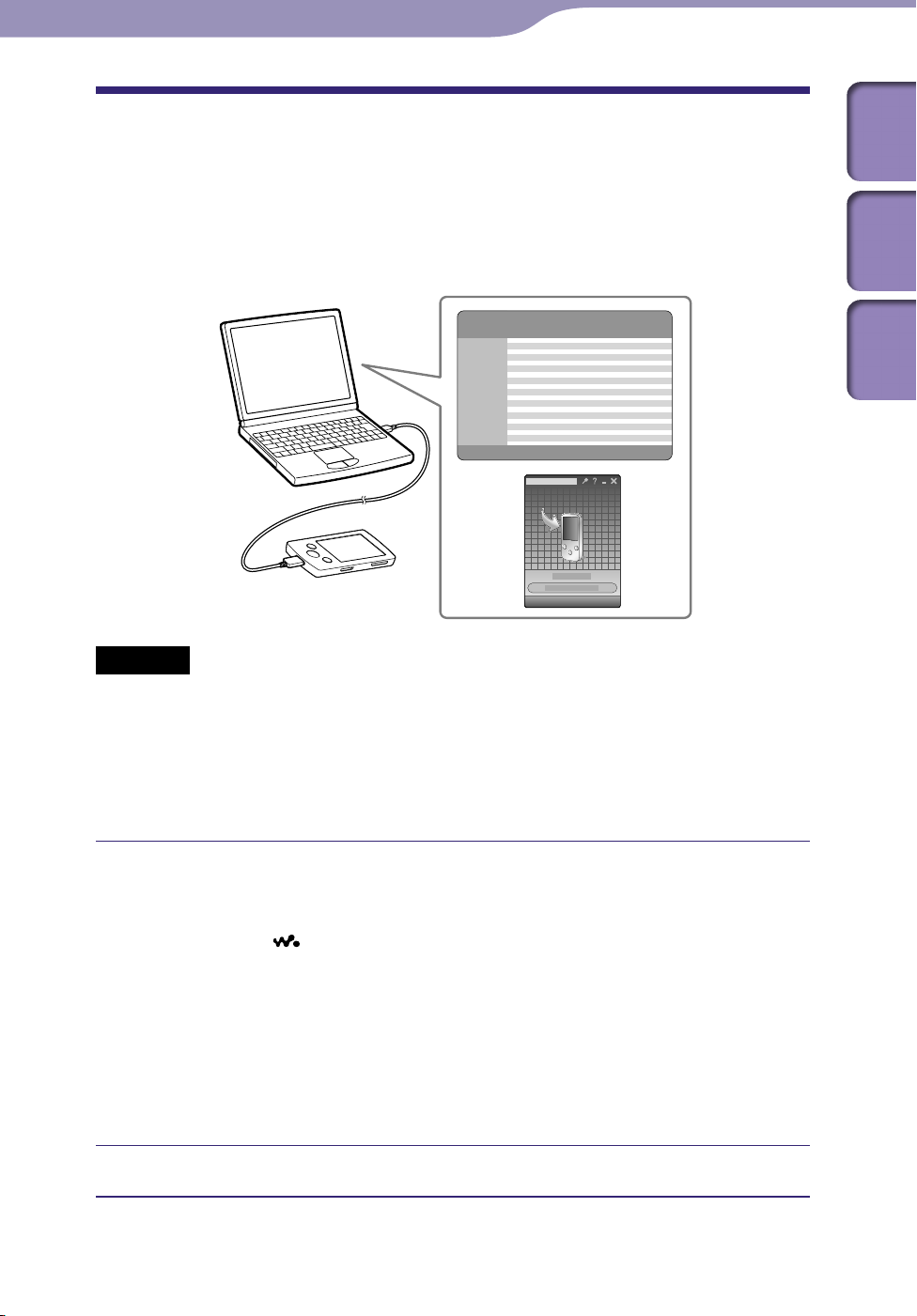
29
29
Μεταφορά μουσικής
Περιεχόμενα
Μεταφορά μουσικής με χρήση του Content
Transfer
Εάν έχετε ήδη διαχειριστεί μουσική με το iTunes κλπ., μπορείτε να τη
μεταφέρετε στη συσκευή αναπαραγωγής χρησιμοποιώντας το λογισμικό
Content Transfer. Μπορείτε να χρησιμοποιήσετε το iTunes κλπ., για μεταφορά
και απόθεση μουσικής στο Content Transfer.
Σημείωση
Δεν είναι δυνατή η χρήση του λογισμικού Content Transfer για περιεχόμενο του
Windows Media Player.
Δε
ν είναι δυνατή η μεταφορά περιεχομένου με προστασία πνευματικών δικαιωμάτων.
ο Content Transfer υποστηρίζει μεταφορά δεδομένων από το iTunes 8.1 στη συσκευή
Τ
αναπαραγωγής. Για λεπτομέρειες σχετικά με τους περιορισμούς αναφορικά με τη
μεταφορά τραγουδιών από το iTunes, επισκεφτείτε τις τοποθεσίες Web υποστήριξης
πελατών ( σ
ελ. 139).
Μενού
Home
Ευρετήριο
Συνδέστε τη συσκευή αναπαραγωγής στον υπολογιστή
χρησιμοποιώντας το καλώδιο USB που παρέχεται.
Τοποθετήστε το βύσμα του καλωδίου USB στη συσκευή αναπαραγωγής
με το σύμβολο προς τα πάνω.
Το λογισμικό Content Transfer ξεκινά αυτόματα.
Γ
ια λεπτομέρειες σχετικά με τον ορισμό αυτόματης εκκίνησης και τη
γενική λειτουργία του Content Transfer, ανατρέξτε στη Βοήθεια του
λογισμικού Content Transfer.
Μ
πορείτε επίσης να κάνετε κλικ στην επιλογή [Όλα τα προγράμματα]
από το μενού [Έναρξη] και, στη συνέχεια, στις επιλογές [Content
Transfer] - [Content Transfer] για να εκκινήσετε το λογισμικό.
Εκκινήστε το iTunes κλπ.
Συνέχεια
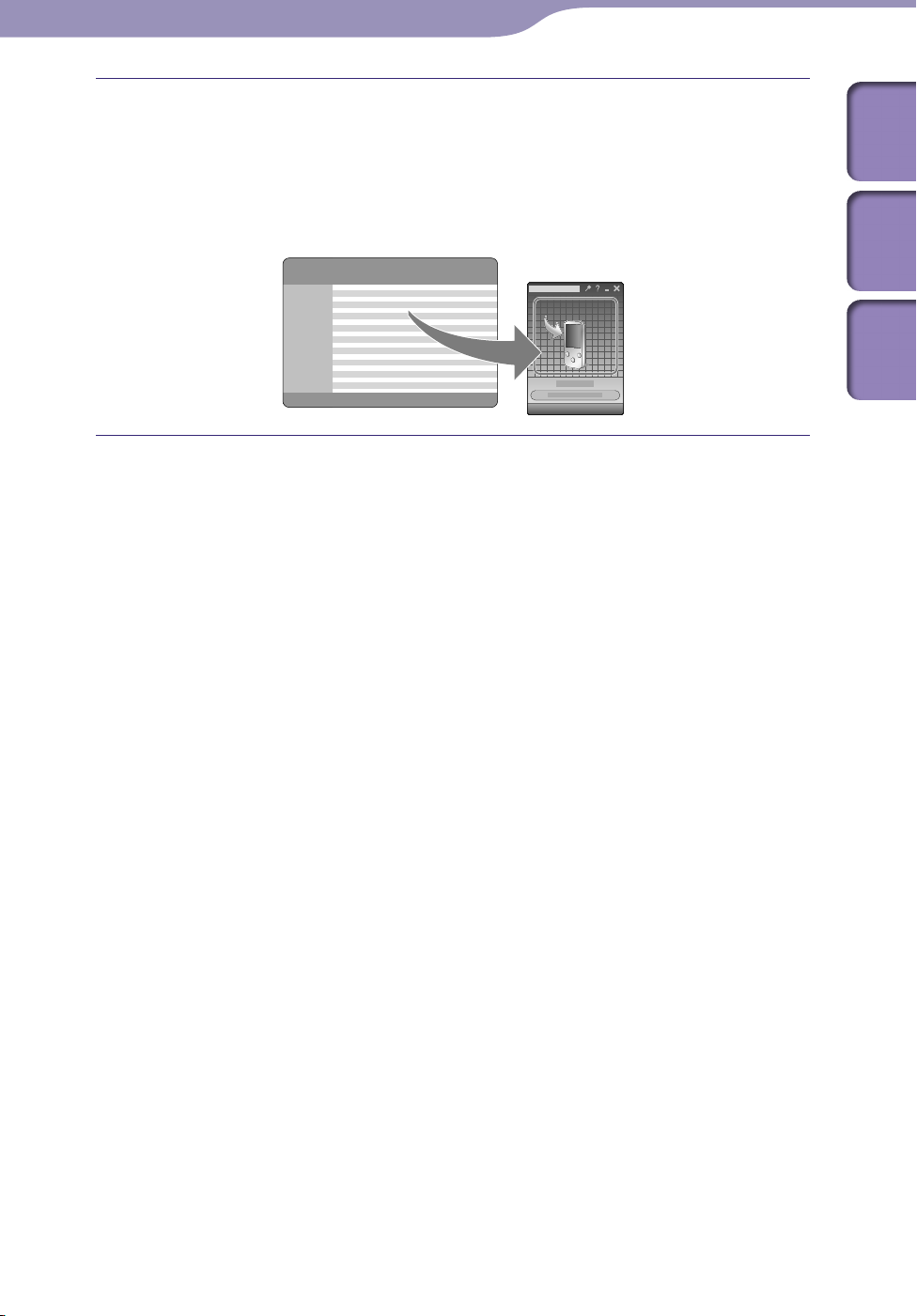
30
30
Μεταφορά μουσικής
Επιλέξτε τα τραγούδια που θέλετε από το iTunes κλπ. και
μεταφέρετε και αποθέστε τα στο Content Transfer.
Το λογισμικό Content Transfer αναγνωρίζει τον τύπο δεδομένων από την
επέκταση του ονόματος αρχείου και το αποστέλλει στον κατάλληλο
φάκελο της συσκευής αναπαραγωγής.
iTunes κλπ.
Content Transfer
Περιεχόμενα
Μενού
Home
Ευρετήριο
